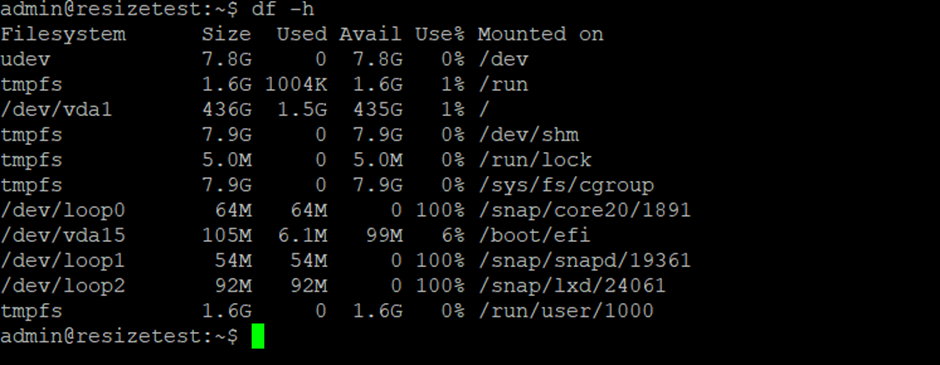Мы настоятельно рекомендуем использовать отдельное физическое устройство, такое как телефон, планшет или аппаратный ключ, для многофакторной аутентификации.
Аутентификатор Google для мобильных устройств может сканировать сгенерированный QR-код с помощью камеры устройства, чтобы получить ключ токена и настроить вашу аутентификацию. Для настольных аутентификаторов, таких как аппаратный ключ YubiKey, доступна функция захвата экрана, позволяющая захватить сгенерированный отображаемый QR-код с экрана. В противном случае для таких приложений, как WinAuth, вам нужно будет скопировать и вставить URL-адрес в изображение QR-кода или вручную ввести код ключа в аутентификатор.Как только окно генератора ключей закроется, ваши ключи больше не будут доступны с помощью этой функции, и их необходимо будет сгенерировать заново.
--- ##### 5. Проверка работоспособности После того, как ваш аутентификатор настроен, рекомендуется протестировать его перед настройкой ваших пользовательских предпочтений для принудительной двухфакторной аутентификации при входе в систему. Если ключ будет неправильным, технической поддержке потребуется сбросить доступ пользователей. Перейдите к **"Иконке отключения" (POWER)** and кликните **Выйти (LOGOUT).**. [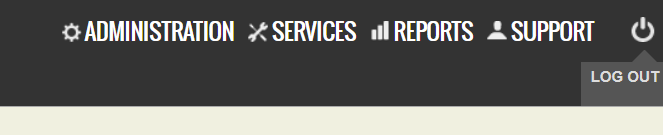](http://wiki.rackcorp.com/uploads/images/gallery/2021-11/image-1637238969363.png) Далее вы будете возвращены на страницу входа в портал. [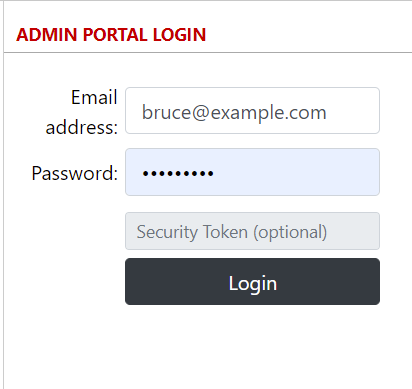](http://wiki.rackcorp.com/uploads/images/gallery/2021-11/image-1637239058915.png) На этом этапе, используя ваш новый аутентификатор, сгенерируйте токен безопасности и введите его в поле и войдите в систему, снова войдите в портал. Если это будет успешным, перейдите к шагу 6. В противном случае проверьте свой аутентификатор на наличие актуального кода или обратитесь в службу технической поддержки RackCorp. --- ##### 6. Настройте токен безопасности для пользователя Если Вы успешно вошли в систему после настройки 2FA, последним шагом настройки токена безопасности будет выбор обязательной двухфакторной аутентификации при входе в систему путем выбора **ТРЕБУЕТСЯ (REQUIRED)** или **НЕ ТРЕБУЕТСЯ (NOT REQUIRED)** в подразделе **ПОЛЬЗОВАТЕЛИ (USERS)** для выбранного пользователя. [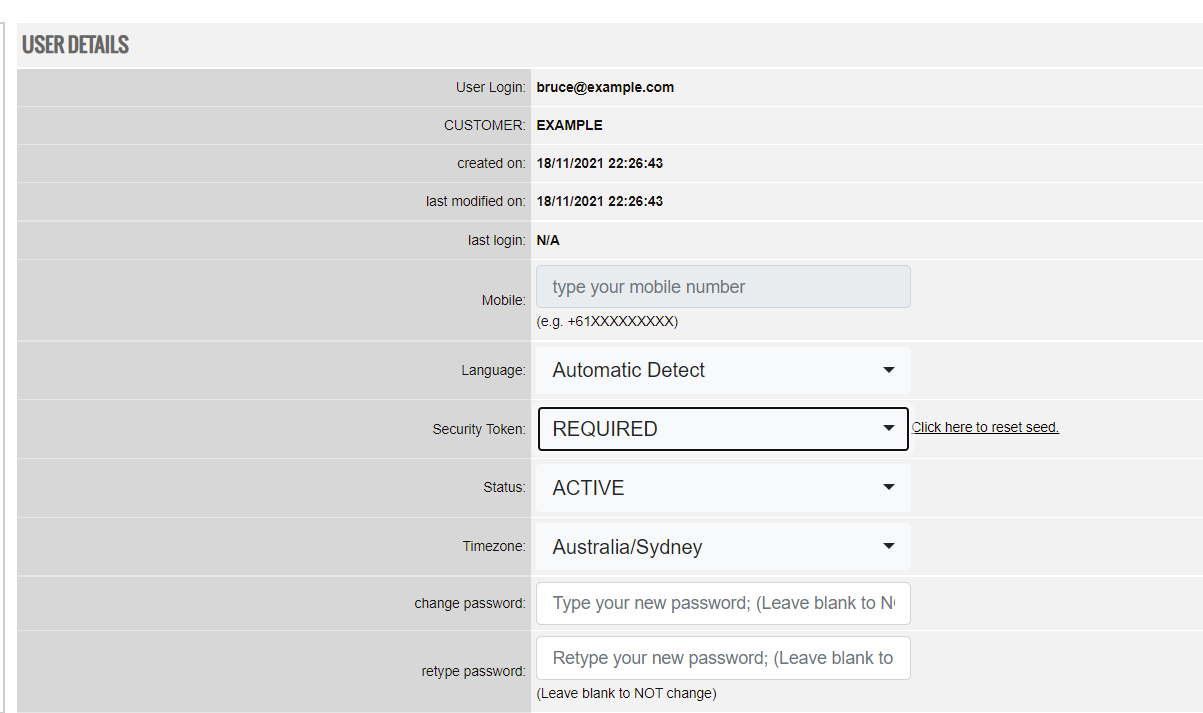](http://wiki.rackcorp.com/uploads/images/gallery/2021-11/image-1637237332766.png) --- ##### 7. Заключительный тест Выполните финальную проверку ваших новых настроек 2FA. В соответствии с **шагом 5:** выйдите из портала RackCorp, а затем войдите в систему, используя только что настроенную двухфакторную аутентификацию в дополнение к вашему имени пользователя и паролю. Вы должны иметь возможность успешно войти в систему и продолжать пользоваться нашими услугами. # Настройка L2TP/IPsec для VPN клиентаДля Windows 8, 10, 11
1\. Откройте **Панель управления** (**Control panel)** как показано на скриншоте и кликните на **Центр управления сетями и общим доступом (Network and Sharing center)** [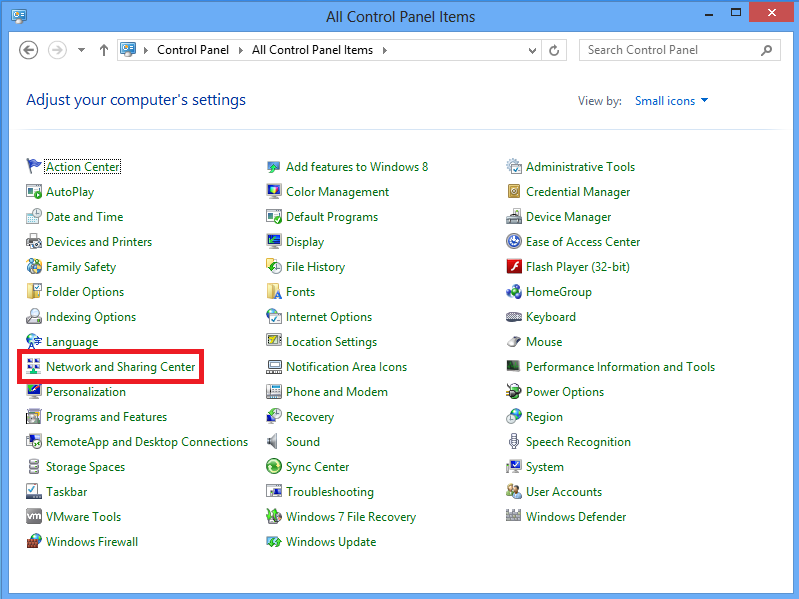](https://wiki.rackcorp.com/uploads/images/gallery/2022-01/kiHB52xfTg0uQaIV-l2tp-1.png)В этом документе будут рассмотрены основы использования службы хранилища RackCorp S3, включая настройку ключей и секретов доступа (access key and secret), создание корзин и передачу файлов/управление ими с помощью ряда сторонних клиентских приложений в Windows.
Есть несколько способов разместить ваши файлы на RackCorp S3. Этот документ посвящен клиентам Windows, но большинство приложений также доступны для Mac.Общие шаги по запуску OPNsense 20 на RackCorp Hybrid заключаются в следующем:
Установить ISO
Организовать доступ к веб-интерфейсу (Web GUI)
Создать правило для фаервола на интерфейсе WAN для удаленного управления
Переназначить/поменять местами интерфейсы LAN/WAN
Обновить IP-адрес для интерфейсов LAN/WAN
IP-адрес WAN, включенный в это руководство, приведен только для примера. Пожалуйста, замените его на тот, который Вам предоставили сотрудники RackCorp
[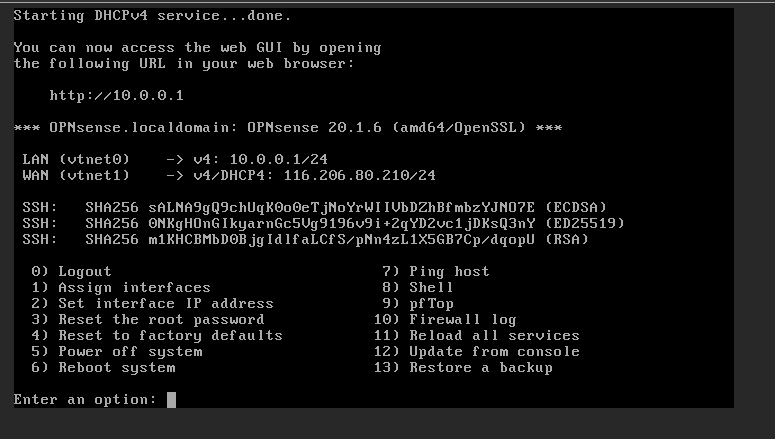](http://wiki.rackcorp.com/uploads/images/gallery/2021-11/image-1637654675114.png) --- ### 1. Установить ISO OPNsense назначает свои интерфейсы сетевым адаптерам (NIC) в том порядке, в котором они назначены на портале RackCorp, начиная с интерфейса LAN. Итак, давайте «поменяем местами» интерфейсы, чтобы мы могли войти на веб-страницу управления: 1\. Начните со следующей конфигурации портала RackCorp и OPNsense на вашей виртуальной машине RackCorp:| **RackCorp vNIC ID** | **RackCorp vNIC Label** | **IP** | **VLAN** | **OPNsense Interface** |
| **NIC 1** | **Public** | **116.206.80.210 /27** | **<your assigned VLAN>** **Public VLAN1 for Demo** | **LAN (vtnet0)** |
| **NIC 2** | **Private** | **10.0.0.1 /24** | **<your assigned VLAN> Public VLAN1 for Demo** | **WAN (vtnet1)** |
Не запускайте назначение интерфейса во время загрузки, если вы собираетесь установить на HD.
[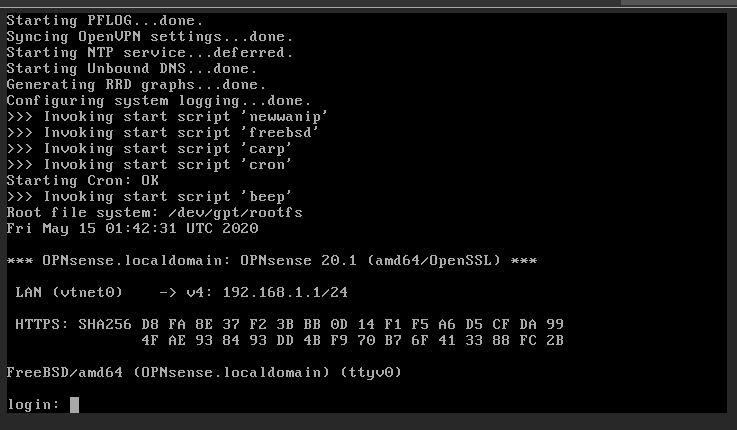](http://wiki.rackcorp.com/uploads/images/gallery/2021-11/image-1637655296211.png) 2.3 После загрузки установите систему на диск, используя следующие учетные данные: Login: **installer** password: **opnsense** Следуйте инструкциям по установке на жесткий диск. Значения по умолчанию подходят для установки на один диск. После завершения следуйте инструкциям, чтобы перезагрузить установку opnsense и ИЗВЛЕЧЬТЕ ISO-образ с портала RackCorp. [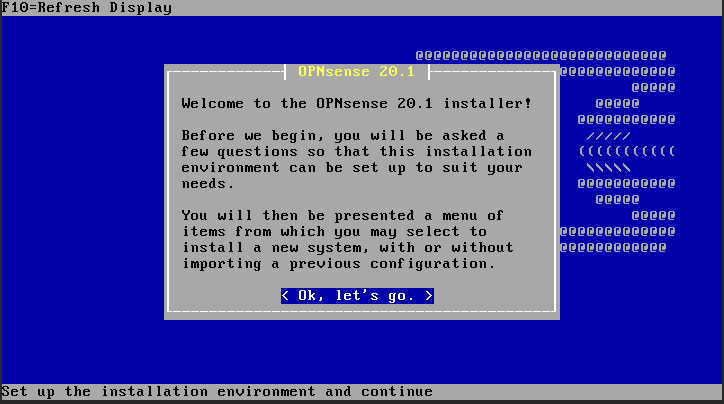](http://wiki.rackcorp.com/uploads/images/gallery/2021-11/image-1637655411184.png) --- ### 2. Организовать доступ к веб-интерфейсу (Web GUI) 3\. После установки, Opnsense загрузится в меню консоли, которая имеет встроенный мастер установки. Он помогает пользователю настроить свою сетевую карту LAN, сетевую карту WAN, любую третичную сетевую карту, например DMZ или управляющую сетевую карту, а также адресацию IPv4 / 6 и DHCP. 3.1 **УСТАНОВИТЕ IP-ИНТЕРФЕЙС** для **WAN** Выберите **NONE**, это очистит интерфейс и позволит нам переназначить. 3.2 **УСТАНОВИТЕ IP-ИНТЕРФЕЙС** для **LAN** Выберите **116.206.80.210/27** согласно таблице. Поскольку в этом примере используется 27-битная подсеть, наш шлюз - .193, наш максимальный хост - .223. Для DNS используйте RackCorp NS1 110.232.116.249 или Google DNS 8.8.8.8| **Interface** | **LAN** |
| **DHCP** | No |
| **New LAN IP** | 116.206.80.210 |
| **Subnet** | 27 |
| **Gateway** | 116.206.80.193 |
| **Gateway as name server** | No |
| **IPv4 Name server** | 8.8.88 |
| **IPv6 LAN Interface via WAN Tracking:** | No |
| **IPv6 LAN Interface via DHCP:** | No |
| **IPv6 Address:** | <enter> for none |
| **LAN DHCP Server:** | n |
| **HTTP fallback for web GUI** | n |
| **Protocol:** | TCP |
| **Source Port:** | Any |
| **Destination port range Start:** | <Your alias name> Scroll UP in the list to find it. |
| **Destination port range End:** | <Your alias name> Scroll UP in the list to find it. |
| **Log Packets:** | Enabled |
| **Interface** | **LAN** |
| **Configure via DHCP** | No |
| **New LAN IP** | 10.0.0.1 |
| **Subnet** | 24 |
| **Gateway** | <enter> for none |
| **IPv6 LAN Interface via WAN Tracking:** | N |
| **IPv6 LAN Interface via DHCP6:** | N |
| **IPv6 Address:** | <enter for none |
| **LAN DHCP Server:** | Y |
| **SDHCP End Address:** | 10.0.0.20 |
| **Revert to HTTP as web GUI protocol** | N |
| **Interface** | **WAN** |
| **Configure via DHCP** | N |
| **New WAN IP** | 116.206.80.210 |
| **Subnet** | 27 |
| **Gateway** | 116.206.0.193 |
| **Gateway as name server** | no |
| **IPv4 Name server** | 8.8.8.8 |
| **IPv6 WAN Interface via DHCP6:** | N |
| **IPv6 Address:** | <enter> for none |
| **Revert to HTTP as web GUI protocol** | N |
- Только для платформы веб-хостинга RackCorp -
1\. Войдите в оболочку размещенного веб-сайта, используя локального пользователя (НЕ суперпользователя!). Версия PHP всегда ошибочно определяется как суперпользователь --- 2\. `cd /httpdocs/Bookstack` --- 3\. `ls` для проверки содержимого папки. note artisan, composer.\*, composer.phar ``` -bash-4.4$ ls -l total 2900 -rw-r--r-- 1 12425 12425 1186 Nov 7 07:04 LICENSE drwxr-xr-x 20 12425 12425 4096 Dec 20 06:38 app -rwxr-xr-x 1 12425 12425 1685 Nov 7 07:04 artisan drwxr-xr-x 3 12425 12425 4096 Dec 20 06:38 bootstrap -rw-r--r-- 1 12425 12425 57721 Nov 7 07:06 composer-setup.php -rw-r--r-- 1 12425 12425 3353 Dec 20 06:38 composer.json -rw-r--r-- 1 12425 12425 397702 Dec 20 06:38 composer.lock -rw-r--r-- 1 12425 12425 2286233 Nov 7 07:11 composer.phar -rw-r--r-- 1 12425 12425 200 Nov 7 07:04 crowdin.yml drwxr-xr-x 5 12425 12425 4096 Dec 20 06:38 database drwxr-xr-x 5 12425 12425 4096 Nov 7 07:04 dev -rw-r--r-- 1 12425 12425 1292 Nov 7 07:04 docker-compose.yml -rw-r--r-- 1 12425 12425 112666 Dec 20 06:38 package-lock.json -rw-r--r-- 1 12425 12425 1420 Dec 20 06:38 package.json -rw-r--r-- 1 12425 12425 452 Dec 20 06:38 phpstan.neon.dist -rw-r--r-- 1 12425 12425 2610 Dec 20 06:38 phpunit.xml drwxr-xr-x 5 12425 12425 4096 Dec 20 06:38 public -rw-r--r-- 1 12425 12425 14715 Dec 20 06:38 readme.md drwxr-xr-x 7 12425 12425 4096 Nov 7 07:04 resources drwxr-xr-x 2 12425 12425 4096 Dec 20 06:38 routes -rw-r--r-- 1 12425 12425 552 Nov 7 07:04 server.php drwxr-xr-x 8 12425 12425 4096 Dec 20 06:38 storage drwxr-xr-x 13 12425 12425 4096 Dec 20 06:38 tests drwxr-xr-x 2 12425 12425 4096 Nov 7 07:04 themes drwxr-xr-x 43 12425 12425 4096 Nov 7 07:11 vendor -rw-r--r-- 1 12425 12425 9 Dec 20 06:38 version ``` --- 4\. `git pull origin release && php composer.phar install --no-dev && php artisan migrate` это отличается от веб-инструкций, мы добавляем среду выполнения php и .phar, иначе команда не будет работать --- 5\. Вы должны увидеть запуск GIT, который вносит свои изменения, а затем запустить composer и выполнить установку своего пакета. Любые ошибки означают, что командная строка не подходит для среды или использовалась командная строка веб-документации. ``` remote: Total 1799 (delta 1140), reused 1153 (delta 1137), pack-reused 635 Receiving objects: 100% (1799/1799), 634.53 KiB | 0 bytes/s, done. Resolving deltas: 100% (1523/1523), completed with 453 local objects. From https://github.com/BookStackApp/BookStack * branch release -> FETCH_HEAD 01cdbdb..009212a release -> origin/release Updating 01cdbdb..009212a Fast-forward .env.example.complete | 7 +- .github/translators.txt | 10 + .github/workflows/phpstan.yml | 41 + .github/workflows/phpunit.yml | 8 +- .github/workflows/test-migrations.yml | 6 +- .gitignore | 3 +- app/Actions/Activity.php | 2 +- app/Actions/ActivityService.php | 13 +- app/Actions/Comment.php | 2 + app/Actions/CommentRepo.php | 5 +- app/Actions/Tag.php | 9 + app/Actions/TagRepo.php | 53 +- app/Api/ApiDocsGenerator.php | 21 +- app/Api/ApiToken.php | 2 +- app/Api/ApiTokenGuard.php | 4 +- app/Auth/Access/ExternalBaseUserProvider.php | 19 +- app/Auth/Access/Guards/LdapSessionGuard.php | 2 +- app/Auth/Access/Ldap.php | 19 +- app/Auth/Access/LdapService.php | 2 +- ``` ``` Installing dependencies from lock file Verifying lock file contents can be installed on current platform. Package operations: 16 installs, 33 updates, 6 removals Cannot create cache directory /home/httpd/vhostmounts/local/2425/.composer/cache/files/, or directory is not writable. Proceeding without cache - Downloading composer/package-versions-deprecated (1.11.99.4) - Downloading voku/portable-ascii (1.5.6) - Downloading phpoption/phpoption (1.8.1) - Downloading graham-campbell/result-type (v1.0.4) ``` ``` Package manifest generated successfully. 58 packages you are using are looking for funding. Use the `composer fund` command to find out more! > @php artisan cache:clear Application cache cleared! > @php artisan view:clear Compiled views cleared! ************************************** * Application In Production! * ************************************** Do you really wish to run this command? (yes/no) [no]: > yes Nothing to migrate. ``` --- 6\. Установка завершается очисткой кешей, давайте снова запустим их по инструкции. ``` -bash-4.4$ php artisan cache:clear Application cache cleared! -bash-4.4$ php artisan config:clear Configuration cache cleared! -bash-4.4$ php artisan view:clear Compiled views cleared! -bash-4.4$ ``` --- 7\. Проверьте версию приложения # Самоподписанные SSL-сертификаты Навигация по OpenSSL может быть сложной из-за ряда цепочек командной строки, которые нужно запомнить, которые генерируют разные продукты. Если для первоначального развертывания веб-сайта или процесса тестирования потребуется временная самоподпись, следующая веб-страница имеет генератор «все в одном» и представляет все результаты на самой странице без необходимости установки. Единственное, что следует отметить, теперь в отрасли требуется максимальный срок действия SSL в течение 1 года. Некоторые генераторы отмечают срок действия 10 ЛЕТ, и портал RackCorp распознает это, поскольку это технически законно. Этот генератор веб-страниц говорит 1 год, но будет генерировать 3 месяца, что типично для бесплатного генератора типа «R3». [https://en.rakko.tools/tools/46/](https://en.rakko.tools/tools/46/) # RackCorp BGP Communities (Сообщества)***В настоящее время RackCorp осуществляет глобальный переход на модель BGP. Если Вы заметили, комбинация сообществ работает не так, как ожидалось, отправьте заявку в службу поддержки от имени нашей команды, так как это может быть наша внутренняя проблема.***
**BGP Looking Glass URL** (RackCorp в настоящее время проходит тестирование этой службы и в настоящее время не является общедоступной) https://lg.rackcorp.com/
### **Управление исходящим транзитом** *(Please note while we try to pass on these communities, upstream networks may still advertise to these providers)* 56038:283 Don't advertise to CoreIX (AS31708) 56038:284 Don't advertise to Hurricane Electric (AS6939) 56038:285 Don't advertise to Constant (AS20473) 56038:297 Don't advertise to NTT (AS2914) 56038:279 Don't advertise to Vocus (AS4826) 56038:286 Don't advertise to IPTransit (AS64098) 56038:287 Don't advertise to Indonet (AS9340) 56038:288 Don't advertise to Voxility (AS3223) 56038:289 Don't advertise to China Telecom (AS58453) 56038:290 Don't advertise to Aknet (AS12764) 56038:291 Don't advertise to Cogent (AS174) 56038:292 Don't advertise to Mongolia National DC (AS56301) 56038:293 Don't advertise to Gemnet (AS45204) (Обратите внимание, что пока мы пытаемся передать эти сообщества, исходящие сети могут по-прежнему предлагать этих провайдеров.) 56038:283 Не предлагает CoreIX (AS31708) 56038:284 Не предлагает Hurricane Electric (AS6939) 56038:285 Не предлагает Constant (AS20473) 56038:297 Не афиширует NTT (AS2914) 56038:279 Не предлагает (AS4826) 56038:286 Не предлагает IPTransit (AS64098) 56038:287 Не предлагает Индонезии (AS9340) 56038:288 Не предлагает Voxility (AS3223) 56038:289 Не предлагает China Telecom (AS58453) 56038:290 Не предлагает Aknet (AS12764) 56038:291 Не предлагает Cogent (AS174) 56038:292 Не предлагает Монгольский Национальный Датацентр (AS56301) 56038:293 Не предлагает Gemnet (AS45204) ### **Пиринговое управление (исходящее)** (Обратите внимание, пока мы пытаемся передать эти сообщества, восходящие сети могут по-прежнему размещать рекламу на пиринговых биржах) 56038:300 Не предлагает WA-IX AU 56038:301 Не предлагает NSW-IX AU 56038:302 Не предлагает VIC-IX AU 56038:303 Не предлагает QLD-IX AU 56038:310 Не предлагает Megaport WA IX AU 56038:311 Не предлагает Megaport NSW IX AU 56038:312 Не предлагает Megaport ВИК IX AU 56038:313 Не предлагает Megaport QLD IX AU 56038:320 Не предлагает DEC-IX DE ### **Глобальное управление (исходящее)** 56038:666 Префикс Blackhole везде, где это возможно (разрешены только IPv4/32 или IPv6/128) 56038:777 Не предлагает за пределами местного города (полезно при развертывании anycast и использовании других поставщиков, кроме RackCorp) 56038:888 Попытка глобального дополнения объявлений префиксами для оптимального произвольного трафика 56038:8880 Попытка глобального дополнения объявлений префиксами для оптимального произвольного трафика (идентично :888) 56038:8881 Попытка глобального дополнения объявлений префиксами для оптимального произвольного трафика +1 56038:8882 Попытка глобального дополнения объявлений префиксами для оптимального произвольного трафика +2 56038:8883 Попытка глобального дополнения объявлений префиксами для оптимального произвольного трафика +3 56038:8889 Не рекламировать 56038:2000 Не рекламировать по умолчанию (использовать сообщества с определенными ключами) #### **Облачные пользователи следующего перехода (исходящие)** Вы можете использовать 110.232.119.254 в качестве следующего узла(hop). Наши системы автоматически назначат основной IP-адрес Вашей виртуальной машины в качестве следующего узла(hop). #### **Управление ключами (исходящие)** (Обратите внимание, что пока мы пытаемся передать эти сообщества, исходящие сети могут по-прежнему предлагать следующие узлы.) A: 1 = Не предлагать, 2 = предлагать без заполнения, 3 = предлагать панель x1, 4 = предлагать панель x2, 5 = предлагать панель x3, 6 = предлагать без экспорта B: 0=Транзит + Пиринг, 1=Только транзит, 2=Только пиринг 56038:1AB00 Глобальный 56038: 1AB21 AU Брисбен 56038:1AB01 AU Сидней GlobalSwitch 56038:1AB26 AU Сидней Эквиникс 56038:1AB02 AU Мельбурн 56038:1AB03 AU Перт 56038:1AB09 DE FRA8 56038:1AB08 ХК 56038:1AB14 В 56038:1AB13 JP 56038:1AB19 МН MNDC1 56038:1AB20 МН GEMNET1 56038:1AB12 NL Амстердам 56038:1AB11 Новая Зеландия 56038:1AB17 ТХ БКК1 56038:1AB18 ТХ БКК2 56038:1AB06 Великобритания Лондон 56038: 1AB04 США Фремонт 56038:1AB05 США Чикаго 56038:1AB15 США, Лос-Анджелес, Калифорния 56038: 1AB16 США, Рестон, Вирджиния 56038:1AB07 СГ 56038:1AB22 КГ НСП1 56038:1AB23 PH Кармона 56038:1AB24 PH Макати 56038:1AB25 ID Джакарта 56038:5070 Force local-pref 70 56038:5080 Force local-pref 80 (по умолчанию) 56038:5090 Принудительное локальное значение 90 56038:5095 Принудительное локальное значение 95 #### **Информационные сообщества (входящие)** 56038:3000 Получено через локальный 56038:3001 Получен транзитом 56038:3002 Получено через пиринг 56038:3003 Получено от клиента #### **Внутреннее дистанцирование BGP (входящее)** RackCorp использует частную AS65001 для представления некоторых внутренних соединителей на пути маршрутизатора BGP и используется для указания расстояния между датацентрами/городами. Вы можете использовать их внутренне, если хотите рассчитать оптимальный маршрут. # S3 Настройки Хранилища ### **S3 Регионы Хранения** #### **Австралия**| **Код региона** | **Имя региона** |
| au | Australia |
| au-nsw | Australia - Информация должна храниться только в штате New South Wales (Сидней) |
| au-vic | Australia - Информация должна храниться только в штате Victoria \*\*\* (Мельбурн) |
| au-wa | Australia - Информация должна храниться только в штате Western Australia \*\*\* (Перт) |
| **Код региона** | **Имя региона** |
| hk | Hong Kong \*\*\* |
| **Код региона** | **Имя региона** |
| id | Indonesia \*\*\* |
| **Код региона** | **Имя региона** |
| kg | Kyrgyzstan \*\*\* |
| **Код региона** | **Имя региона** |
| mn | Mongolia |
| mn-gem1 | Mongolia - Информация должна храниться только в датацентре Gemnet \*\*\* |
| **Код региона** | **Имя региона** |
| ph | Philippines |
| DC Code (Код ДЦ) | DC Description (Описание ДЦ) | Test IP v4 | Test IP v6 |
| RC-AU-NEXTDCB2 | AU Brisbane NextDC B2 | 185.207.10.109 | |
| RC-AU-VOCUS530 | AU Melbourne Vocus 530 | 103.233.30.118 | |
| RC-AU-VOCUSPER03 | AU Perth Vocus PER03 PerthIX | 103.233.31.38 | |
| RC-AU-GLOBESW1 | AU Sydney GlobalSwitch | 116.206.80.238 | |
| RC-AU-EQX1 | AU Sydney Equinix SYD4 | 103.43.116.87 | |
| RC-DE-FRANKFURT2 | DE Frankfurt FRA8 | 103.43.118.76 | |
| RC-HK-EQXHK2 | HK Hong Kong EQXHK2 | 116.206.82.37 | |
| RC-ID-DCI1 | ID Jakarta DCI1 | 185.207.9.5 | |
| RC-ID-AREA31 | ID Jakarta Area31 | 103.69.75.46 | |
| RC-KG-NSP1 | KG Kyrgyzstan NSP1 | 137.83.12.36 | |
| RC-MN-GEM1 | MN Gemnet1 | 116.206.83.60 | |
| RC-MN-MNDC1 | MN National DC1 | 103.43.117.37 | |
| RC-NZ-SH1 | NZ Auckland SH1 | 120.138.21.118 | |
| RC-PH-CRM1 | PH Philippines Carmona | 45.250.158.14 | |
| RC-PH-MAK1 | PH Philippines Makati | 103.219.70.176 | |
| RC-TH-BKK2 | TH Thailand NTT BKK2 | 116.206.81.103 | |
| RC-TH-TCC1 | TH Thailand TCC DC1 | 185.207.8.36 | |
| RC-UK-MEMACO1 | UK Memaco House | 103.69.74.41 | 2406:4a00:1f00::4 |
| RC-US-VA1 | USA Virgina CoreSite VA1 | 103.69.73.4 | |
| RC-US-LA2 | USA Los Angeles LA2 | 103.69.72.4 |
**Мы настоятельно рекомендуем выполнять вызовы REST API только для бэкэнда. Будьте осторожны при использовании кода javascript для вызова URL-адреса REST API. Никогда не добавляйте свои учетные данные во фронтъенд.**
**Javscript (JQUERY):** Во-первых, Вам нужно создать небольшую логику для вызова URL-адреса API в качестве примера ниже: ```Обязательно запишите свою СЕКРЕТНУЮ фразу в безопасном месте. Он необходим для доступа к API и не может быть получен. Его можно сбросить только на странице сведений о ключе портала API.
##### **Стандарт API:** Как описано в нашей статье «[Архитектура и стандарты REST API](https://wiki.rackcorp.com/books/help-and-support-ru/page/rest-api-arxitektura-i-standarty)», не существует определенных стандартных шаблонов, которым должны следовать все инженеры/разработчики при создании REST API для своего приложения. В Rackcorp все просто. Основная структура нашего REST API — это URL-адрес, который соответствует приведенным ниже шаблонам: Версия: v2.8 Главный URL: [https://api.rackcorp.net/api](https://api.rackcorp.net/api) Данные объекта: клиенты | DCS | сеть | API | днс | устройства Формат URL: [https://api.rackcorp.net/api/](https://api.rackcorp.net/api)+version+/object data/+ID item Пример запроса GET для всех данных: [https://api.rackcorp.net/api/v2.8/device](https://api.rackcorp.net/api/v2.7/devices) Пример запроса GET на получение одного типа данных: [https://api.rackcorp.net/api/v2.8/device/1 ](https://api.rackcorp.net/api/v2.7/devices/1) **Ниже вы видите код, который Вы можете использовать в качестве примера для реализации Вашего первого подключения REST API к нашей платформе:****Мы настоятельно рекомендуем выполнять вызовы REST API только из бэкэнда. Будьте осторожны при использовании кода javascript для вызова URL-адреса REST API. Никогда не добавляйте свои учетные данные во фронтэнд.**
В этом простом введении в код REST API мы будем использовать языки программирования PHP и PYTHON. **PHP:** В примере ниже мы добавляем фиктивные API KEY и API SECRET. Пожалуйста, измените эти данные в соответствии с вашими данными ``` "dc.getall"]; $query['APIUUID'] = ""; // No authetnication required for getting datacenter list $query['APISECRET'] = ""; $curl = curl_init($url); curl_setopt($curl, CURLOPT_POSTFIELDS, json_encode($query)); curl_setopt($curl, CURLOPT_RETURNTRANSFER, true); $response = curl_exec($curl); if($response) { return json_decode($response, true); } return false; ?> ``` **PYTHON:** ``` import json import logging import sys import os import glob import re from bson import json_util from flask.helpers import make_response from flask import request, jsonify version = 'v2.8' apiurl = 'https://api.rackcorp.net/api'+version+'/'+dc setheaders = { 'content-type': 'application/json', 'User-Agent': 'Mozilla', 'jwt': jwt } data = {} data['APIUUID'] = '' data['APISECRET'] = '' apiresp = None apiresp = requests.get(self.apiurl+'/sessions/logout',data=self.rcdata,headers=setheaders) ``` Как Вы можете видеть в обоих примерах, логика подключения через наш API довольно проста. Вам просто нужно, чтобы URL-адрес, APIUUID и APISECRET были частью объекта или массива, а также переменные, которые Вы передаете через API для построения запроса в бэкэнде. Надеюсь, Вы получили общее представление о том, как использовать наши функции REST API. Ниже Вы можете найти ссылки с более продвинутой документацией по использованию нашего API. Кроме того, полный список служб REST API (URL-адреса) с объяснением данных запроса и ожидаемых данных ответа для каждой ситуации. ##### **REST API GibHub Docs:** [Link: https://github.com/RackCorpCloud/rackcorp-api/wiki/RACKCORP-REST-API](https://github.com/RackCorpCloud/rackcorp-api/wiki/RACKCORP-REST-API) ##### **Swagger RACKCORP REST API:** Swagger — это набор инструментов разработчика API от SmartBear Software и бывшая спецификация, на которой основана спецификация OpenAPI. Эта платформа отображает в простом макете все функции REST API, позволяя Вам визуализировать то, что Ваш код должен ожидать в качестве ответа на каждый вызов (GET, PUT, PUSH, DELETE). Через эту платформу Вы можете увидеть схему для каждой функции, а также ожидаемый ответ в формате JSON. Вы также можете сделать тесты для подключения через свои сервисы на наших серверах, используя свои настоящие APIUUID и APISECRET. Это хорошо для тестирования промежуточных сред и убедиться, что Ваш вызов получит именно то, что ожидает Ваш код.Не забудьте выбрать API пути URL, который Вы хотите использовать для тестов. На странице Swagger Вы можете увидеть три варианта. Первый — это URL-адрес, который не предназначен для тестов. Второй — RACKCORP Production REST API Core (пожалуйста, будьте осторожны при использовании этого URL-адреса). Третий — RACKCORP Staging REST API, который следует использовать для тестов.
Link:[ ](https://app.swaggerhub.com/apis/RackCorp/Rackcorp-REST-API/2.7)[https://app.swaggerhub.com/apis/RackCorp/Rackcorp-REST-API/2.8](https://app.swaggerhub.com/apis/RackCorp/Rackcorp-REST-API/2.8 "https://app.swaggerhub.com/apis/RackCorp/Rackcorp-REST-API/2.8") # ПРИМЕР RACKCORP REST API **PHP:** **Простое создание сервера:** ``` function rackcorpAPI($action, $request) {| Адрес эл. почты (Email) | |
| Логин (Username) | |
| Пароль (Password) | your\_password |
| Сервер входящей почты (Incoming Server) | mail.rackcorp.com |
| Сервер исходящей почты (Outgoing Server) | mail.rackcorp.com |
| Тип исходящего сервера (Outgoing Server Type) | SMTP |
| Имя пользователя исходящего сервера (Outgoing Server Username) | |
| Пароль исходящего сервера (Outgoing server password) | your\_password |
| Username | |
| Password | your\_password |
| Incoming Server | mail.us.rackcorp.com |
| Outgoing Server | mail.us.rackcorp.com |
| Outgoing Server Type | SMTP |
| Outgoing Server Username | |
| Outgoing server password | your\_password |
| Webmail | https://webmail.us.rackcorp.com |
| Username | |
| Password | your\_password |
| Incoming Server | mail.mn.rackcorp.com |
| Outgoing Server | mail.mn.rackcorp.com |
| Outgoing Server Type | SMTP |
| Outgoing Server Username | |
| Outgoing server password | your\_password |
| Webmail | https://webmail.mn.rackcorp.com |
| **POP со стандартным/небезопасным** | **POP с SSL** | **POP с TLS или STARTTLS** |
| Тип сервера: POP Входящий порт сервера: 110 Исходящий порт сервера: 25 Хранить почту на сервере: опционально | Входящий порт сервера: 995 Исходящий порт сервера: 465 | Входящий порт сервера: 143 Исходящий порт сервера: 25 |
| **IMAP со стандартным/небезопасным** | **IMAP с SSL** | **IMAP с TLS или STARTTLS** |
| Тип сервера: IMAP Входящий порт сервера: 143 Исходящий порт сервера: 25 | Входящий порт сервера: 993 Исходящий порт сервера: 465 | Входящий порт сервера: 143 Исходящий порт сервера: 25 |
Руководство для Outlook 2010,2013,2016,2019,2022 & Office 365
### Outlook 2010/2013/2016 [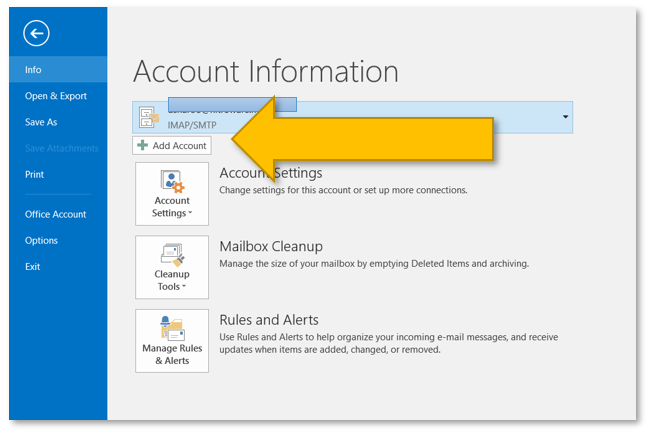](https://wiki.rackcorp.com/uploads/images/gallery/2022-06/3MNewn5BIsb6Hzmm-image-1656322814985.png) Рис. 2. Настройки учетной записи Microsoft Outlook (меню «Файл») 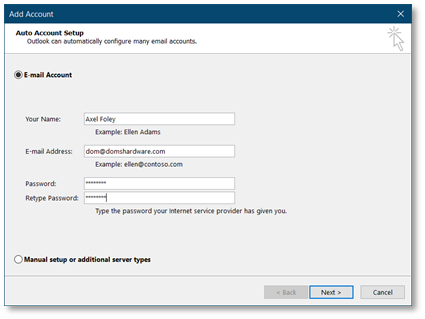 Рис. 3. Добавление учетной записи Microsoft Outlook — автоматическая настройка 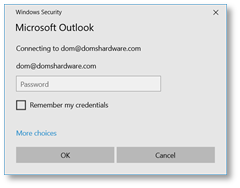 Рисунок 4. Введите здесь пароль своей учетной записи, если в процессе автоматической настройки будет предложено ввести его повторно, не смущайтесь. Если вам также будет предложено разрешить настройки сервера, нажмите «Разрешить». 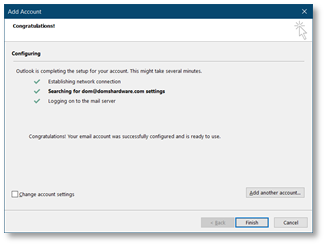 Рис. 5. Уведомление об успешной автоматической настройке учетной записи Microsoft Outlook 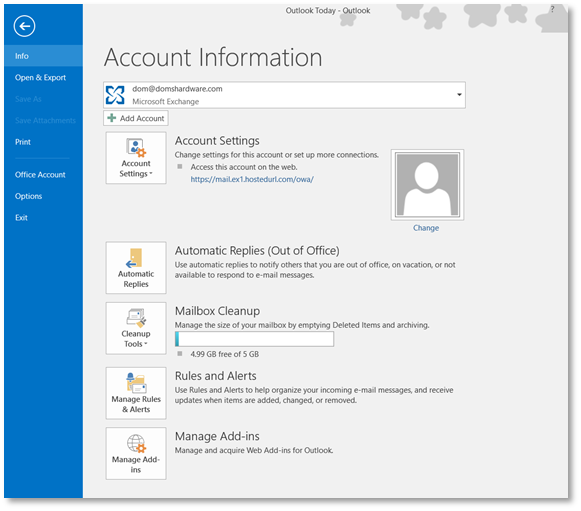 Рисунок 6. Настройки для добавленной учетной записи доступны в меню «Файл» в Microsoft Outlook и при выборе соответствующей учетной записи в выпадающем списке. ### Outlook 2019/Outlook 365 Экраны настройки для обеих этих версий отличаются от других версий версий Outlook, поэтому устные инструкции по настройке не будут полностью применимы. [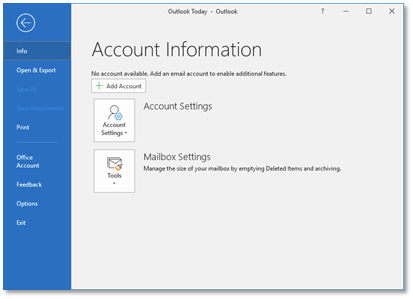](https://wiki.rackcorp.com/uploads/images/gallery/2022-06/5q3MZ5Be2SL7TGb2-image-1656323004435.png) Рис. 7 Настройки учетной записи Microsoft Outlook (меню «Файл») [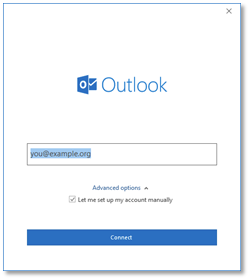](https://wiki.rackcorp.com/uploads/images/gallery/2022-06/JUWWl5yA1q6Hpfgx-image-1656323008992.png) Рисунок 8. Введите свой адрес электронной почты на экране приветствия Outlook и отметьте ручную настройку. [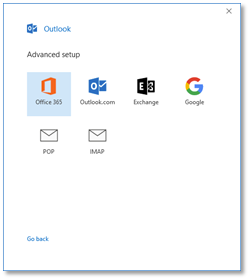](https://wiki.rackcorp.com/uploads/images/gallery/2022-06/vaSVMQb86AbWTKnP-image-1656323021228.png) Рисунок 9. Выберите одну из учетных записей электронной почты IMAP или POP. IMAP рекомендуется. [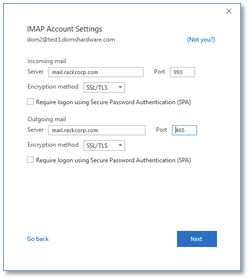](https://wiki.rackcorp.com/uploads/images/gallery/2022-06/H0GDu6Kuomoexlnd-image-1656323039887.png) Рисунок 10. Заполните настройки электронной почты, как показано на рисунке, серверы входящей и исходящей почты, шифрование и порты. Если вы используете наши серверы в Монголии, используйте **mail.mn.rackcorp.com** в качестве почтового сервера. [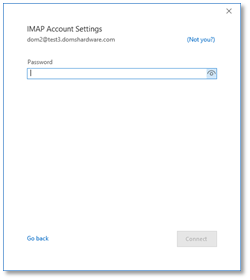](https://wiki.rackcorp.com/uploads/images/gallery/2022-06/TqFsUxD2tVu5TVI3-image-1656323047556.png) Рисунок 11. Введите пароль для своей учетной записи электронной почты. [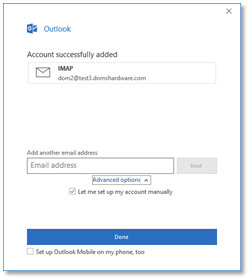](https://wiki.rackcorp.com/uploads/images/gallery/2022-06/SgYc2eiZLSVusW5B-image-1656323056881.png) Рисунок 12. Процесс приветствия Outlook — это сообщение об успешном завершении. По умолчанию выбрана необязательная ссылка, которая ведет на веб-страницу, описывающую, как установить Outlook для мобильных устройств. # Настройка почтового клиента | Windows 10 Mail ### POP/IMAP ручная настройка Автоматическое обнаружение или ручные настройки можно использовать с Win10 Mail. [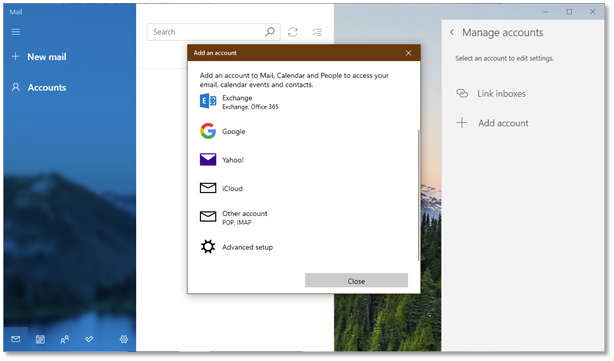](https://wiki.rackcorp.com/uploads/images/gallery/2022-06/LTVtZSWCKLeDjdXs-image-1656323074090.png) Рис. 13. Настройка почты Windows 10. Нажмите «Учетные записи», а затем добавьте учетную запись. Выберите Расширенные настройки [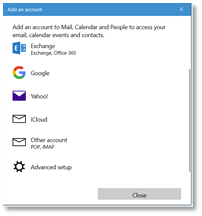](https://wiki.rackcorp.com/uploads/images/gallery/2022-06/lCVJCd239UuMXdcd-image-1656323083469.png) Рис. 14 Ручная настройка почты Windows 10 для электронной почты RackCorp POP/IMAP — выберите расширенную настройку Если вы используете наши монгольские серверы, используйте **mail.mn.rackcorp.com** в качестве почтового сервера. [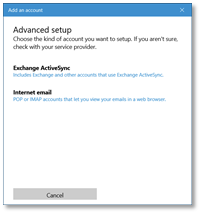](https://wiki.rackcorp.com/uploads/images/gallery/2022-06/92WMSV1dsblIYAj0-image-1656323097525.png) Рис. 15 Ручная настройка почты Windows 10 для электронной почты RackCorp POP/IMAP — выберите электронную почту Интернета [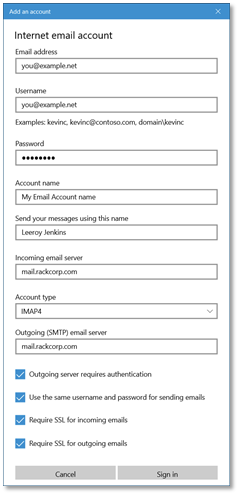](https://wiki.rackcorp.com/uploads/images/gallery/2022-06/bKrYjHWQMTI16L6n-image-1656323106891.png) Рис. 16 Ручная настройка почты Windows 10 для электронной почты RackCorp POP/IMAP — заполните данные, как показано на рисунке, выберите IMAP или POP ### Exchange В настоящее время существует проблема с последней версией приложения электронной почты для Windows 10, из-за которого невозможно выбрать опцию **EXCHANGE** ниже, необходимо выбрать РАСШИРЕННУЮ НАСТРОЙКУ (**ADVANCED SETUP)**. [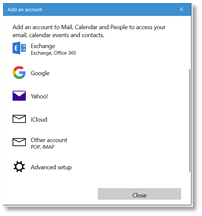](https://wiki.rackcorp.com/uploads/images/gallery/2022-06/l662do881JtIMJ15-image-1656323121981.png) Рис. 17 Настройка почты Windows 10 для RackCorp Hosted Exchange — выберите расширенную настройку [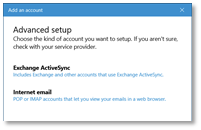](https://wiki.rackcorp.com/uploads/images/gallery/2022-06/m9ZdTcoectgmckav-image-1656323129726.png) Рис. 18 Настройка почты Windows 10 для RackCorp Hosted Exchange — выберите Exchange ActiveSync [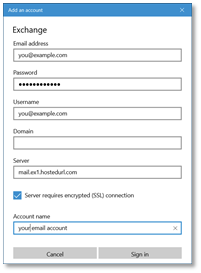](https://wiki.rackcorp.com/uploads/images/gallery/2022-06/rTvt43Hn0pqtro2z-image-1656323142986.png) Рис. 19 Настройка почты Windows 10 для RackCorp Hosted Exchange — заполните данные, как показано на рисунке. Домен оставить пустым. После того, как вы заполните форму **ДОБАВИТЬ УЧЕТНУЮ ЗАПИСЬ**, Windows предложит вам политики безопасности для вашего компьютера. Выберите **ДА**. Выбор **ДА** может **усилить ваши настройки безопасности** Windows, такие как требования к надежности пароля. После этого вы получите сообщение об успешном выполнении **Настройка завершена**. # Настройка почтового клиента | Mozilla Thunderbird [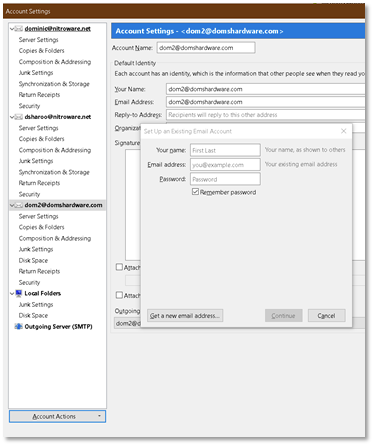](https://wiki.rackcorp.com/uploads/images/gallery/2022-06/dppihEg3U8OJyOVi-image-1656323159082.png) Рисунок 20. Настройка Mozilla Thunderbird, выберите в раскрывающемся списке «Добавить учетную запись электронной почты» и заполните данные, затем нажмите «Продолжить». [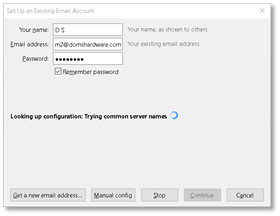](https://wiki.rackcorp.com/uploads/images/gallery/2022-06/hvVe4Y39pylwkeXb-image-1656323168119.png) Рисунок 21. Настройка электронной почты Mozilla Thunderbird — выберите ручную настройку сейчас, если вы хотите определить свои собственные настройки почтового сервера [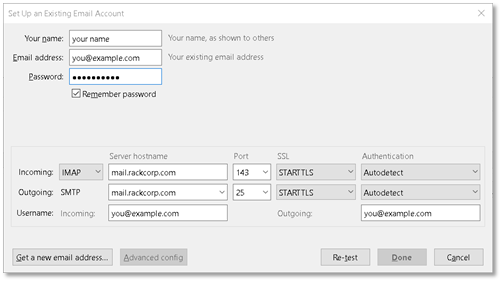](https://wiki.rackcorp.com/uploads/images/gallery/2022-06/Qaw4b6gd51R4LcP3-image-1656323180327.png) Рисунок 22. Настройка Mozilla Thunderbird. Когда появится окно ручной настройки, введите данные почтового сервера, выбрав IMAP или POP. Если вы используете наши монгольские серверы, используйте **mail.mn.rackcorp.com** в качестве почтового сервера. # Настройка почтового клиента | Apple Mac OS ### Настройка Exchange ### POP3/IMAP ручная настройка [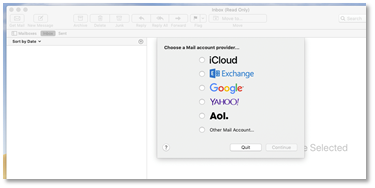](https://wiki.rackcorp.com/uploads/images/gallery/2022-06/0bNGBqMpgY4Kq72n-image-1656323219274.png) Рисунок 23. В учетных записях Mac Mail выберите добавить другую учетную запись электронной почты [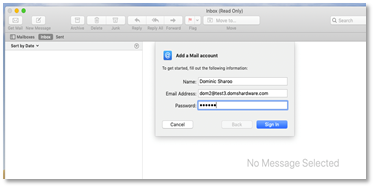](https://wiki.rackcorp.com/uploads/images/gallery/2022-06/POzq3AXR8QGCk8hK-image-1656323214675.png) Рисунок 24. В мастере настройки (**setup wizard**) Mac Mail введите данные своей учетной записи POP/IMAP [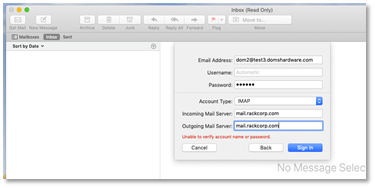](https://wiki.rackcorp.com/uploads/images/gallery/2022-06/BV2aUGDewXKAovZw-image-1656323209631.png) Рисунок 25. Затем мастер настройки Mac Mail запросит имена серверов. Заполните mail.rackcorp.com Если вы используете наши монгольские серверы, используйте **mail.mn.rackcorp.com** в качестве почтового сервера. # Как проверить свободное место в почтовом ящике Exchange Как проверить свободное место в почтовом ящике Exchange и избежать поддельных спам-сообщений о вашем почтовом ящике. Что касается почтовых ящиков, все папки в этом почтовом ящике учитываются в квоте учетной записи. Если пользователь часто достигает своей квоты, мы рекомендуем оставить папку «Удаленные» пустой («очистить корзину») или локально архивировать папки в новую папку PST. Существует несколько официальных способов проверить размер хранилища вашего почтового ящика Exchange. Если вы получили сообщение о том, что ваше хранилище заполнено, с адреса sales@rackcorp.com или любого другого конкретного адреса электронной почты, или в письме есть цветное поле, на которое можно нажать, чтобы решить проблему, проигнорируйте и удалите электронное письмо, поскольку это поддельный спам. Единственное законное оповещение по электронной почте о заполненном почтовом ящике исходит от самого «Outlook», у которого есть значок конверта, как показано на скриншоте ниже. [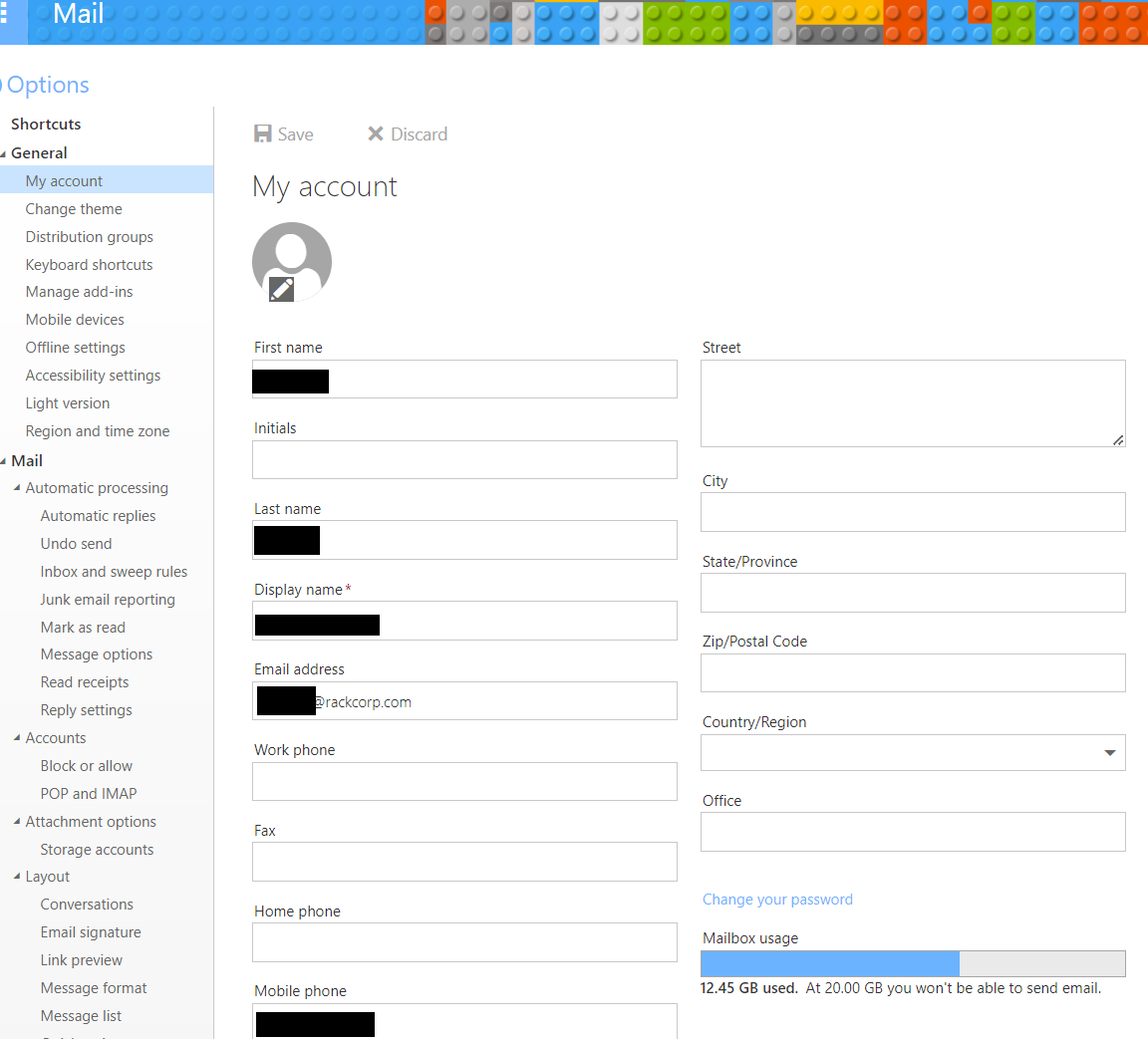](https://wiki.rackcorp.com/uploads/images/gallery/2024-03/gSlVPttqr8HJ4GJ7-owa1.PNG) Figure 1: Outlook Web Anywhere — нажмите «Параметры» -> «Основные» -> «Моя учетная запись». [](https://wiki.rackcorp.com/uploads/images/gallery/2024-03/MgE4GYCrKAKSe6SY-owa2.PNG) Figure 2: Microsoft Office Outlook 2021 Статус [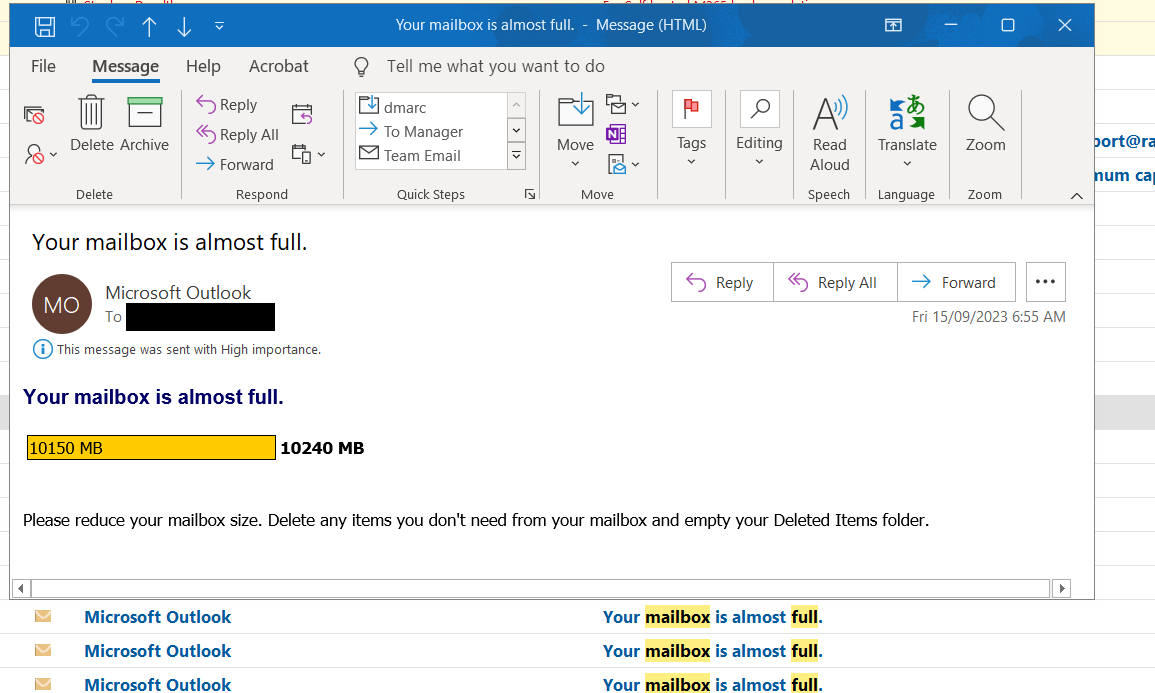](https://wiki.rackcorp.com/uploads/images/gallery/2024-03/jzZkP0FaNWfUR2nn-owa3.PNG) Figure 3: Система генерирует оповещения в почтовом ящике. Обратите внимание на внешний вид этих писем, поскольку другие могут быть поддельными. # Настройка почтового клиента | Android Phone and Tablets Для телефонов, планшетов, устройств Chromebook и IoT на базе Android существует несколько вариантов почтовых клиентов. Некоторые поставщики предоставляют собственный почтовый клиент, однако собственный клиент GMAIL от Google используется на всех законных устройствах Android, и мы поддерживаем этот клиент. ### POP/IMAP [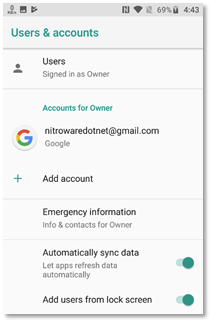](https://wiki.rackcorp.com/uploads/images/gallery/2022-06/nR1It9DKvXiCMTa7-image-1656323242555.png) Рисунок 26. Перейдите к функции добавления учетной записи в разделе «Учетные записи» в настройках Android или Gmail. [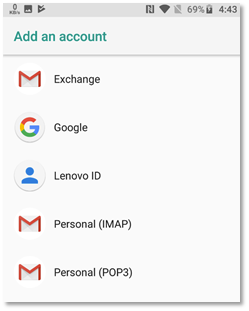](https://wiki.rackcorp.com/uploads/images/gallery/2022-06/PsNlIYpX4gWXKfLL-image-1656323255611.png) Рисунок 27. Выберите добавление учетной записи IMAP. [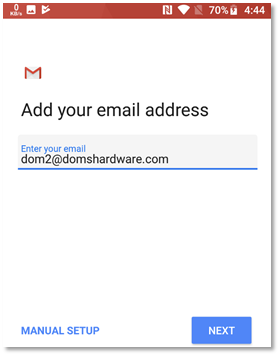](https://wiki.rackcorp.com/uploads/images/gallery/2022-06/uEXtBfIPxRspFJnw-image-1656323261960.png) Рисунок 28. После ввода адреса электронной почты ручная настройка разблокируется. Выберите **РУЧНУЮ НАСТРОЙКУ** [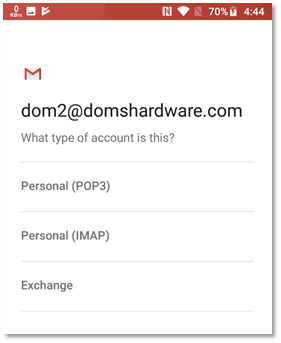](https://wiki.rackcorp.com/uploads/images/gallery/2022-06/GhnTwp7uWb3BNAR3-image-1656323278724.png) Рисунок 29. Выберите учетную запись IMAP. При желании вы можете выбрать POP3 [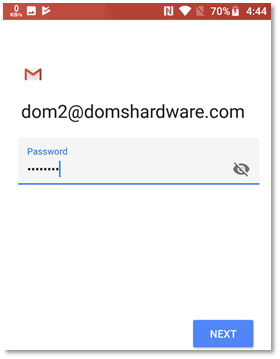](https://wiki.rackcorp.com/uploads/images/gallery/2022-06/XyKrQXDlZDTDkCZW-image-1656323298575.png) Рисунок 30. Введите пароль для учетной записи электронной почты IMAP, которую вы хотите настроить. [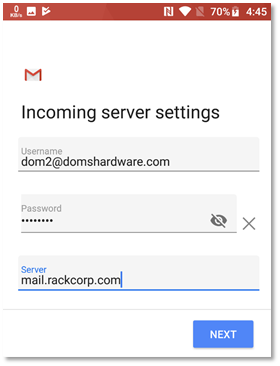](https://wiki.rackcorp.com/uploads/images/gallery/2022-06/VY0tJtR57MeGiP4q-image-1656323309933.png) Рисунок 31. Изменение сервера **ВХОДЯЩЕЙ** почты на **mail.rackcorp.com** [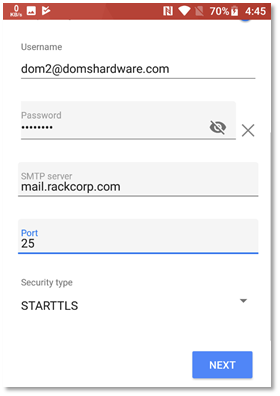](https://wiki.rackcorp.com/uploads/images/gallery/2022-06/f7Q5S834UMJtPayM-image-1656323319715.png) Рисунок 32. Измените почтовый сервер **ИСХОДЯЩЕЙ** почты на **mail.rackcorp.com**. Измените порт на **25** и безопасность на **STARTTLS.** Если вы используете наши серверы в Монголии, используйте **mail.mn.rackcorp.com** в качестве почтового сервера. [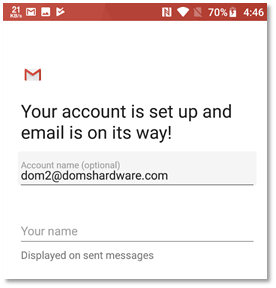](https://wiki.rackcorp.com/uploads/images/gallery/2022-06/Xf0Q43sd0n6S5dvh-image-1656323339394.png) Рисунок 33. Успешная настройка учетной записи приведет к появлению сообщения об успешном выполнении. ### Exchange [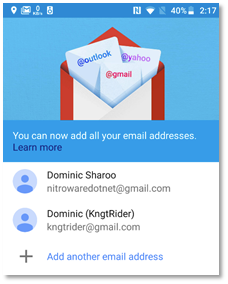](https://wiki.rackcorp.com/uploads/images/gallery/2022-06/TtOhbjVhmWOlgSFC-image-1656323359349.png) Рисунок 34. В GMAIL выберите «Добавить учетную запись» или добавьте другой адрес электронной почты. [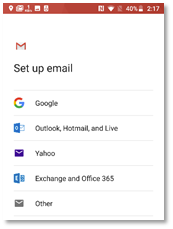](https://wiki.rackcorp.com/uploads/images/gallery/2022-06/UwfEN0A9DJu81Yln-image-1656323370352.png) Рисунок 35. GMAIL представит список типов учетных записей. Выберите **EXCHANGE**. [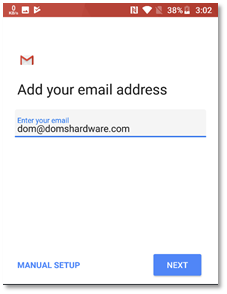](https://wiki.rackcorp.com/uploads/images/gallery/2022-06/JNadfqGf73TbDkoZ-image-1656323380566.png) Рисунок 36. Введите адрес электронной почты для своей учетной записи EXCHANGE в ответ на запрос, чтобы начать процесс установки. [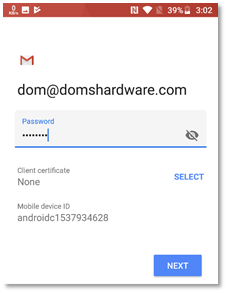](https://wiki.rackcorp.com/uploads/images/gallery/2022-06/0KYEiVm884oeOdEN-image-1656323393255.png) Рис. 37 введите пароль для своей учетной записи на бирже, когда будет предложено [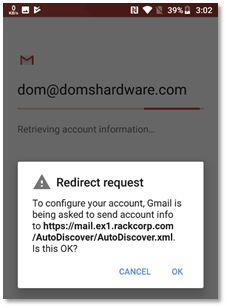](https://wiki.rackcorp.com/uploads/images/gallery/2022-06/CidWmWuLDYexHBss-image-1656323404575.png) Рисунок 38. Во время процесса настройки обмена будет сделано несколько запросов. Согласитесь с ними, нажав OK. [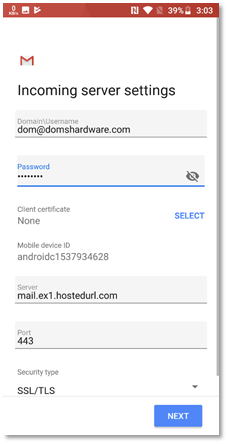](https://wiki.rackcorp.com/uploads/images/gallery/2022-06/TeoDOfY3GbyLM41K-image-1656323413179.png) Рисунок 39. Как только ваш пароль будет принят, на следующей странице отобразится сводка настроек вашей учетной записи. просто нажмите ДАЛЕЕ. [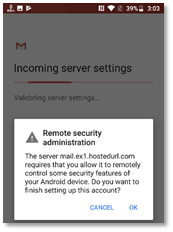](https://wiki.rackcorp.com/uploads/images/gallery/2022-06/0gIUwt1ml4xlqEZN-image-1656323424557.png) Рисунок 40. Во время процесса настройки обмена будет сделано несколько запросов. Согласитесь с ними, нажав OK. [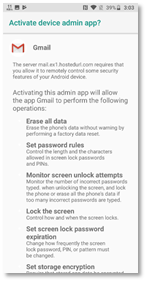](https://wiki.rackcorp.com/uploads/images/gallery/2022-06/RtEDPoLwWPKjSlsK-image-1656323446837.png) Рисунок 41. Чтобы добавить учетные записи Exchange на мобильное устройство, серверу Exchange требуются перечисленные правила управления мобильными устройствами, которые должны быть применены к вашему устройству. Пожалуйста, внимательно прочитайте приведенный выше экран. Изменения в настройках безопасности вашего устройства будут внесены автоматически и необходимы для добавления почты обмена на ваше устройство. [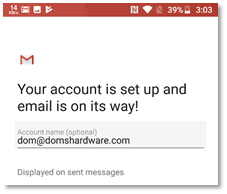](https://wiki.rackcorp.com/uploads/images/gallery/2022-06/MONMs7nV2prgdfXQ-image-1656323456415.png) Рис. 42. Когда процесс настройки обмена Gmail завершится, появится сообщение об успешном завершении. # Настройка почтового клиента | Apple iPhone and iPad ### POP/IMAP ручная настройка [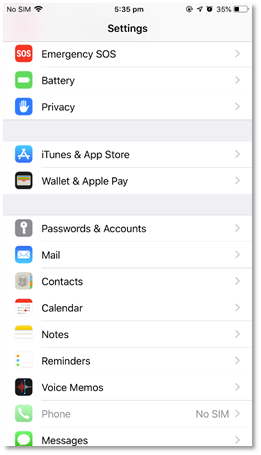](https://wiki.rackcorp.com/uploads/images/gallery/2022-06/fUojpEJe90GyzRe4-image-1656323488764.png) Рисунок 43. Перейдите к значку настроек на устройстве, а затем выберите «Пароли и учетные записи». [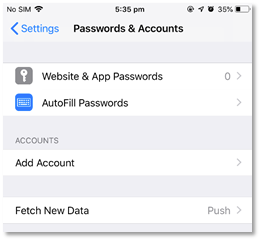](https://wiki.rackcorp.com/uploads/images/gallery/2022-06/E8Gv0nxGJyxvazHl-image-1656323496199.png) Рисунок 44. На странице «Настройки» -> «Пароли и учетные записи» нажмите «Добавить учетную запись». Получение новых данных должно быть принудительным. [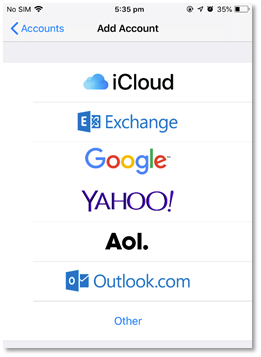](https://wiki.rackcorp.com/uploads/images/gallery/2022-06/FseyRhVlsS5JFRRJ-image-1656323513514.png) Рисунок 45. Мы вручную настраиваем учетную запись IMAP или POP, поэтому выберите «Другое». [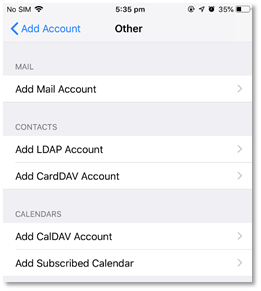](https://wiki.rackcorp.com/uploads/images/gallery/2022-06/dQzMLuBX7TySLKgR-image-1656323526830.png) Рис. 46. В разделе «Другое» — «Добавить учетную запись почты». [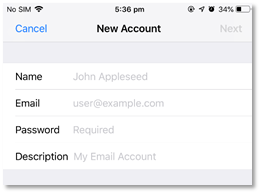](https://wiki.rackcorp.com/uploads/images/gallery/2022-06/ouzsqiRvfHkPpGuK-image-1656323540640.png) Рисунок 47. Заполните данные своей учетной записи электронной почты в соответствии с запросом. [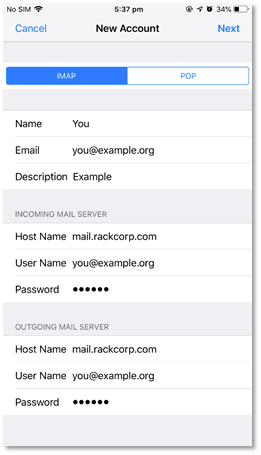](https://wiki.rackcorp.com/uploads/images/gallery/2022-06/ux6toodwpxqx0cxo-image-1656323549724.png) Рис. 48. Введите данные учетной записи электронной почты и сервера, как показано на рисунке. Если вы используете наши серверы в Монголии, используйте **mail.mn.rackcorp.com** в качестве почтового сервера. [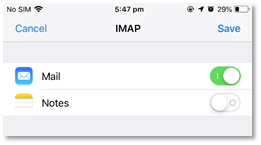](https://wiki.rackcorp.com/uploads/images/gallery/2022-06/zjxrV9z1HuB3SN4F-image-1656323594389.png) Рисунок 49. После того, как данные вашей учетной записи будут сохранены и протестированы, вы можете выбрать, какие данные синхронизировать с почтовым сервером, оставьте настройку по умолчанию. [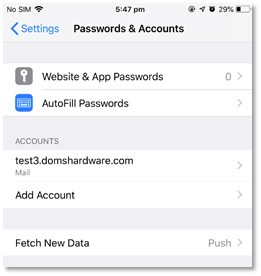](https://wiki.rackcorp.com/uploads/images/gallery/2022-06/wJlDYV4b5S6uLG7T-image-1656323608297.png) Рисунок 50. В случае успеха ваша учетная запись электронной почты добавлена в список учетных записей в iOS. ### Exchange [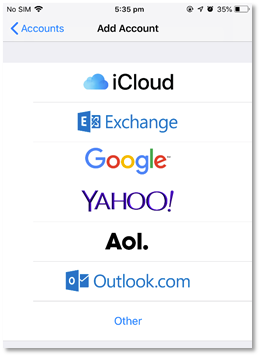](https://wiki.rackcorp.com/uploads/images/gallery/2022-06/rukqcYfyHcXCuUGB-image-1656323639715.png) Рисунок 51. Для начала выберите учетную запись EXCHANGE. [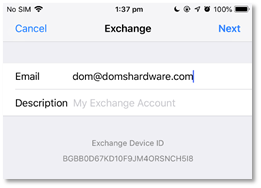](https://wiki.rackcorp.com/uploads/images/gallery/2022-06/SfJJSP17iYq5V5BL-image-1656323660888.png) Рисунок 52. Введите адрес электронной почты для своей учетной записи EXCHANGE. [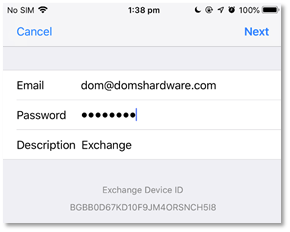](https://wiki.rackcorp.com/uploads/images/gallery/2022-06/EdhWQ6HOF386KyHA-image-1656323687668.png) Рисунок 53. Введите свой пароль и создайте описание учетной записи. [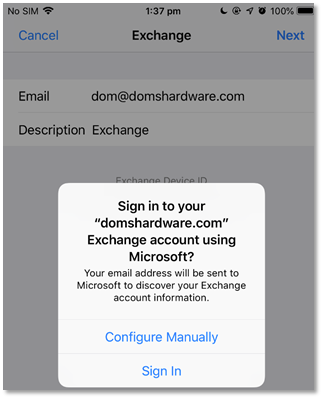](https://wiki.rackcorp.com/uploads/images/gallery/2022-06/ZDML6uE8uRMlvJ0d-image-1656323761877.png) Рисунок 54. Кликните "Настроить вручную" в предложенном варианте настройки. [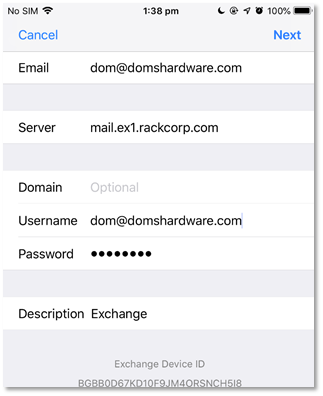](https://wiki.rackcorp.com/uploads/images/gallery/2022-06/fxQ1fQQ7o0s5kzk9-image-1656323772148.png) Рисунок 55. Заполните данные своей учетной записи как показано на рисунке. [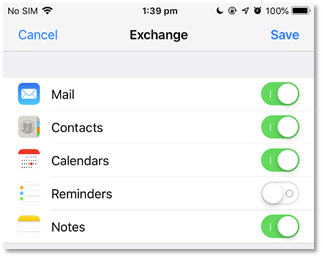](https://wiki.rackcorp.com/uploads/images/gallery/2022-06/xMW7V5szIQNh6XeM-image-1656323780830.png) Рисунок 56. Как только данные вашей учетной записи будут подтверждены и проверены, Вы увидите экран параметров синхронизации. Выберите здесь, какие параметры Вы хотите синхронизировать с Вашим устройством. Синхронизация контактов, например, перезапишет Ваши существующие контакты и загрузит существующие контакты. # Как изменить настройку порта протокола удаленного рабочего стола (RDP) в Windows Server Данная процедура состоит из нескольких шагов 1\. Измените номер порта 2\. Добавьте порт в брандмауэр Windows. 3\. Включение/выключение служб RDP. 4\. Перенастройте брандмауэр RackCorp VM на новый порт, если применимо. 5\. Сканирование портов для проверки результатов. --- В этом примере мы будем использовать простой сценарий PowerShell для изменения номера порта RDP с 3389 на 13990, на сервере Windows. ```powershell $portvalue = 13390 Set-ItemProperty -Path 'HKLM:\SYSTEM\CurrentControlSet\Control\Terminal Server\WinStations\RDP-Tcp' -name "PortNumber" -Value $portvalue New-NetFirewallRule -DisplayName 'RDPPORTLatest-TCP-In' -Profile 'Any' -Direction Inbound -Action Allow -Protocol TCP -LocalPort $portvalue New-NetFirewallRule -DisplayName 'RDPPORTLatest-UDP-In' -Profile 'Any' -Direction Inbound -Action Allow -Protocol UDP -LocalPort $portvalue ``` После запуска этого сценария включите и выключите RDP в настройках удаленного рабочего стола Windows. Используйте https://port.tools/nmap-online-port-scan/, чтобы убедиться, что соответствующие порты, которые вы открываете и закрываете, отображаются как открытые или отфильтрованные. # Начало работы с rclone для хранилища RackCorp S3 - Windows **rclone** - это мультиплатформенный инструмент с открытым исходным кодом для управления облачным хранилищем файлов. По умолчанию поддерживаются многими поставщиков хранилищ, включая крупные гипермасштабирующие устройства, а также периферийные нишевые поставщики. RackCorp S3 Storge изначально поддерживается в rclone, что упрощает настройку. Как инструмент на основе командной строки, rclone сам по себе достаточен для передачи файлов и управления вашей корзиной S3 на Rackcorp. Интеграция с ОС через букву драйвера или путь к папке доступна через драйверы файловой системы ОС. WinFSP, необязательная установка, обеспечивает интеграцию FUSE с rclone, чтобы предоставить букву диска или путь для ваших корзин S3 в Windows. #### Скачать [https://rclone.org/downloads/](https://rclone.org/downloads/) (пожалуйста, загрузите стабильную версию, если иное не рекомендовано технической поддержкой) [https://downloads.rclone.org/v1.60.0/rclone-v1.60.0-windows-amd64.zip ](https://downloads.rclone.org/v1.60.0/rclone-v1.60.0-windows-amd64.zip) [https://github.com/winfsp/winfsp/releases/download/v1.12/winfsp-1.12.22301.msi](https://github.com/winfsp/winfsp/releases/download/v1.12/winfsp-1.12.22301.msi) (необязательно, требуется для функции буквы диска/папки) - Разархивируйте rclone в легкодоступный каталог - Откройте командную строку и перейдите в этот каталог - Запустите файл конфигураций rclone (rclone config) #### Установка и настройка rclone [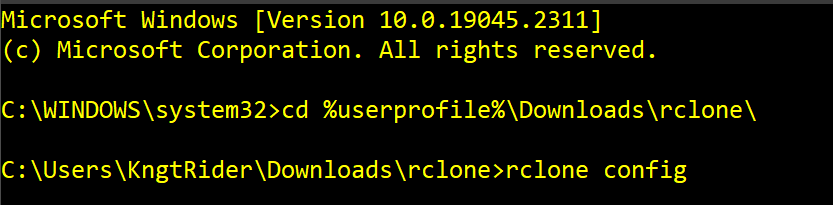](https://wiki.rackcorp.com/uploads/images/gallery/2022-11/Xw5DNx7D2V8Y0TST-image.png) #### Установка ``` C:\Users\KngtRider\Downloads\rclone>rclone config No remotes found - make a new one n) New remote s) Set configuration password q) Quit config n/s/q> ``` Выберите «Новый пульт» и дайте ему удобное имя. ``` Имя> напечайте "rackcorpS3" или любое другое имя ``` Выберите тип серверной части хранилища ``` name> rackcorps3 Option Storage. Type of storage to configure. Enter a string value. Press Enter for the default (""). Choose a number from below, or type in your own value. 1 / 1Fichier \ "fichier" 2 / Alias for an existing remote \ "alias" 3 / Amazon Drive \ "amazon cloud drive" 4 / Amazon S3 Compliant Storage Providers including AWS, Alibaba, Ceph, Digital Ocean, Dreamhost, IBM COS, Minio, RackCorp, SeaweedFS, and Tencent COS \ "s3" ``` Выберите опцию 4 (это Amazon-совместимый S3) ``` Storage> 4 Option provider. Choose your S3 provider. Enter a string value. Press Enter for the default (""). Choose a number from below, or type in your own value. 1 / Amazon Web Services (AWS) S3 \ "AWS" 2 / Alibaba Cloud Object Storage System (OSS) formerly Aliyun \ "Alibaba" 3 / Ceph Object Storage \ "Ceph" 4 / Digital Ocean Spaces \ "DigitalOcean" 5 / Dreamhost DreamObjects \ "Dreamhost" 6 / IBM COS S3 \ "IBMCOS" 7 / Minio Object Storage \ "Minio" 8 / Netease Object Storage (NOS) \ "Netease" 9 / RackCorp Object Storage \ "RackCorp" ``` Выберите опцию 9, Rackcorp ``` Choose a number from below, or type in your own value. 1 / Enter AWS credentials in the next step. \ "false" 2 / Get AWS credentials from the environment (env vars or IAM). \ "true" ``` Выберите опцию 2, Введите учетные данные ``` Option access_key_id. AWS Access Key ID. Leave blank for anonymous access or runtime credentials. Enter a string value. Press Enter for the default (""). access_key_id> ```Сгенерируйте свои учетные данные на портале RackCorp.
[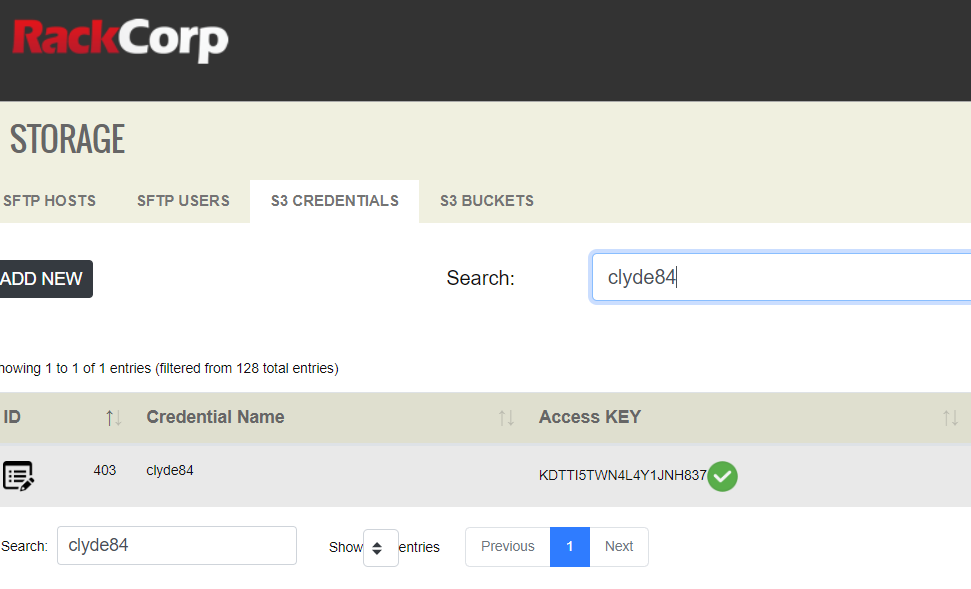](https://wiki.rackcorp.com/uploads/images/gallery/2022-11/Hr0UcmxsT9Dw4Jla-image.png) Как показано на рисунке выше, **Логин**: clyde84 **Пароль**: KDTTI5TWN4L4Y1JNH837 На этом этапе (см. рис. ниже) следуем ввести пароль (в нашем случае KDTTI5TWN4L4Y1JNH837) ``` Option secret_access_key. AWS Secret Access Key (password). Leave blank for anonymous access or runtime credentials. Enter a string value. Press Enter for the default (""). secret_access_key> ```Скопируйте свои учетные данные с портала RackCorp, помня, что это **одноразовая операция**, и ваш секрет больше не будет доступен после первого просмотра!
[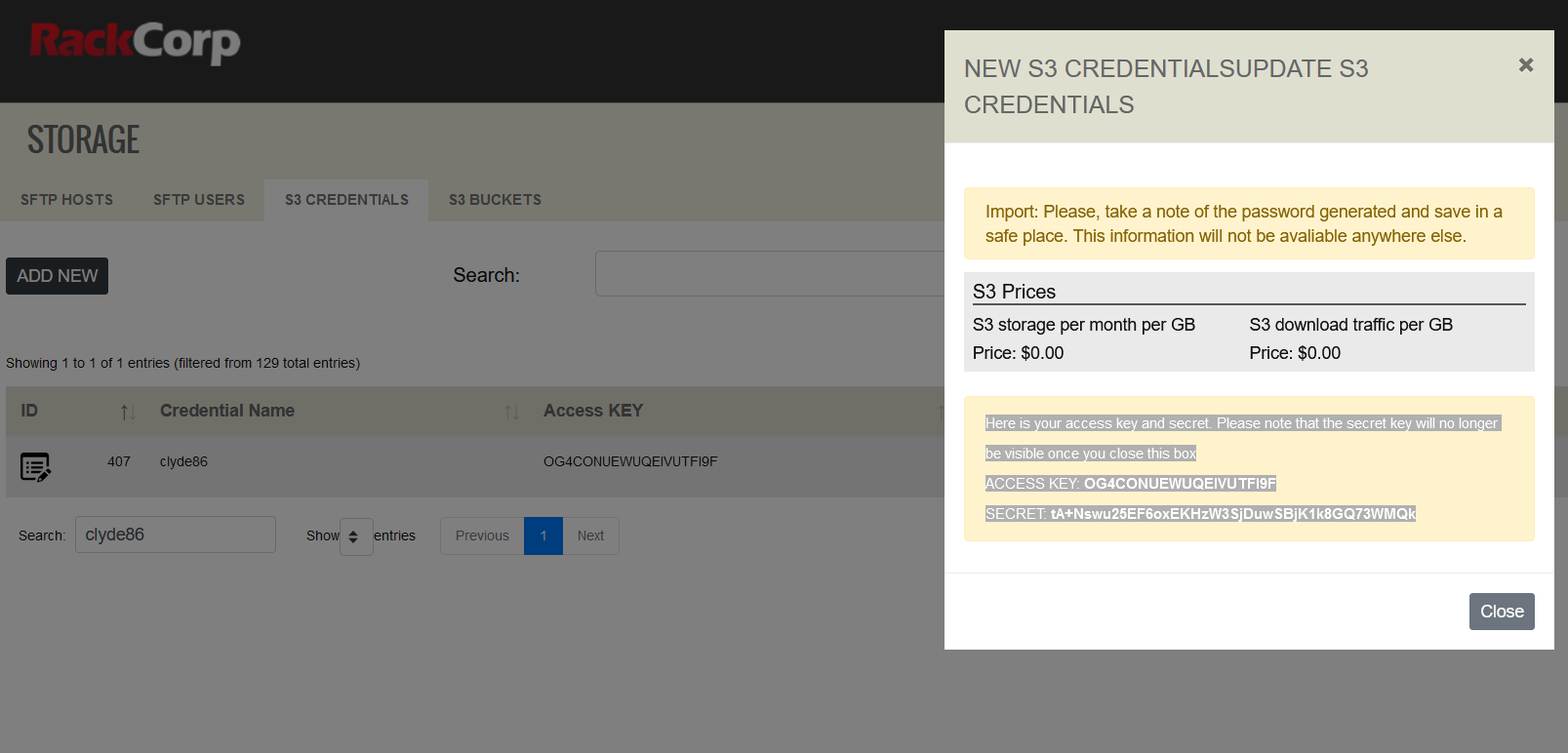](https://wiki.rackcorp.com/uploads/images/gallery/2022-11/ALw5TXAUPrwWa47x-image.png) ``` Option region. region - the location where your bucket will be created and your data stored. Enter a string value. Press Enter for the default (""). Choose a number from below, or type in your own value. 1 / Global CDN (All locations) Region \ "global" 2 / Australia (All states) \ "au" 3 / NSW (Australia) Region \ "au-nsw" 4 / QLD (Australia) Region \ "au-qld" 5 / VIC (Australia) Region \ "au-vic" 6 / Perth (Australia) Region \ "au-wa" 7 / Manila (Philippines) Region \ "ph" 8 / Bangkok (Thailand) Region \ "th" 9 / HK (Hong Kong) Region \ "hk" 10 / Ulaanbaatar (Mongolia) Region \ "mn" 11 / Bishkek (Kyrgyzstan) Region \ "kg" 12 / Jakarta (Indonesia) Region \ "id" 13 / Tokyo (Japan) Region \ "jp" 14 / SG (Singapore) Region \ "sg" 15 / Frankfurt (Germany) Region \ "de" 16 / USA (AnyCast) Region \ "us" 17 / New York (USA) Region \ "us-east-1" 18 / Freemont (USA) Region \ "us-west-1" 19 / Auckland (New Zealand) Region \ "nz" ``` Выберите опцию 2, AUS ``` Location constraint - the location where your bucket will be located and your data stored. Enter a string value. Press Enter for the default (""). Choose a number from below, or type in your own value. 1 / Global CDN Region \ "global" 2 / Australia (All locations) \ "au" 3 / NSW (Australia) Region \ "au-nsw" 4 / QLD (Australia) Region \ "au-qld" 5 / VIC (Australia) Region \ "au-vic" 6 / Perth (Australia) Region \ "au-wa" 7 / Manila (Philippines) Region \ "ph" 8 / Bangkok (Thailand) Region \ "th" 9 / HK (Hong Kong) Region \ "hk" 10 / Ulaanbaatar (Mongolia) Region \ "mn" 11 / Bishkek (Kyrgyzstan) Region \ "kg" 12 / Jakarta (Indonesia) Region \ "id" 13 / Tokyo (Japan) Region \ "jp" 14 / SG (Singapore) Region \ "sg" 15 / Frankfurt (Germany) Region \ "de" 16 / USA (AnyCast) Region \ "us" 17 / New York (USA) Region \ "us-east-1" 18 / Freemont (USA) Region \ "us-west-1" 19 / Auckland (New Zealand) Region \ "nz" ``` Выберите опцию 2, AUS ``` Option acl. Canned ACL used when creating buckets and storing or copying objects. This ACL is used for creating objects and if bucket_acl isn't set, for creating buckets too. For more info visit https://docs.aws.amazon.com/AmazonS3/latest/dev/acl-overview.html#canned-acl Note that this ACL is applied when server-side copying objects as S3 doesn't copy the ACL from the source but rather writes a fresh one. Enter a string value. Press Enter for the default (""). Choose a number from below, or type in your own value. / Owner gets FULL_CONTROL. 1 | No one else has access rights (default). \ "private" / Owner gets FULL_CONTROL. 2 | The AllUsers group gets READ access. \ "public-read" / Owner gets FULL_CONTROL. 3 | The AllUsers group gets READ and WRITE access. | Granting this on a bucket is generally not recommended. \ "public-read-write" / Owner gets FULL_CONTROL. 4 | The AuthenticatedUsers group gets READ access. \ "authenticated-read" / Object owner gets FULL_CONTROL. 5 | Bucket owner gets READ access. | If you specify this canned ACL when creating a bucket, Amazon S3 ignores it. \ "bucket-owner-read" / Both the object owner and the bucket owner get FULL_CONTROL over the object. 6 | If you specify this canned ACL when creating a bucket, Amazon S3 ignores it. \ "bucket-owner-full-control" ``` Выберите опцию 1, для владельца полный контроль над вашими файлами без публичного доступа ``` Edit advanced config? y) Yes n) No (default) y/n> ``` Введите N Далее отображается сводка настроек: ``` [rackcorps3] type = s3 provider = RackCorp env_auth = false access_key_id = OG4CONUEWUQEIVUTFI9F secret_access_key = tA+Nswu25EF6oxEKHzW3SjDuwSBjK1k8GQ73WMQk region = au endpoint = au.s3.rackcorp.com location_constraint = au-nsw acl = private -------------------- y) Yes this is OK (default) e) Edit this remote d) Delete this remote ``` Введите Y, чтобы принять изменения. После система вернет состояние в главное меню. ``` Name Type ==== ==== rackcorps3 s3 e) Edit existing remote n) New remote d) Delete remote r) Rename remote c) Copy remote s) Set configuration password q) Quit config e/n/d/r/c/s/q> ``` Введите Q, чтобы вернуться в командную строку. ##### Подключите rclone к букве диска или пути к папке в операционной системе. Где "rackcorps3" - это понятное имя подключения из программы установки, а s: может быть буквой резервного диска, не используемого вашей системой. ``` C:\Users\KngtRider\Downloads\rclone>rclone mount rackcorps3: s: The service rclone has been started. ``` [](https://wiki.rackcorp.com/uploads/images/gallery/2022-11/W8fPbLF3iVkuFt77-image.png)Это запустит букву диска по запросу. Как только окно процесса/rclone будет закрыто, буква диска будет размонтирована.
[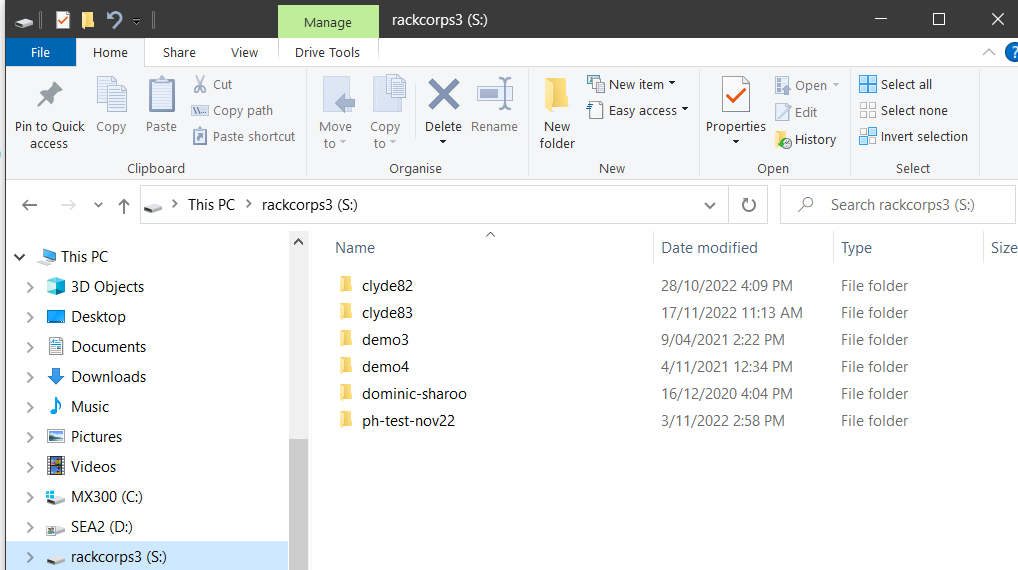](https://wiki.rackcorp.com/uploads/images/gallery/2022-11/pUrBMWM7ov5HdAIa-image.png) ### Расширенные настройки #### Автозапуск в Windows Следующий код установит службу Windows, которая будет монтировать букву диска S3 при запуске, но через контекст, который виден всем пользователям компьютера.Для этого руководства мы предполагаем, что rclone распакован в c:\\rclone. Если вы следуете приведенным выше инструкциям, измените путь для rclone на тот путь, который вы использовали в этих инструкциях, например, c:\\users\\yourwindowsusername\\Downloads\\rclone
- Откройте командную строку и перейдите к **c:\\rclone** - Запустите Powershell, запустив powershell в командной строке **cmd** [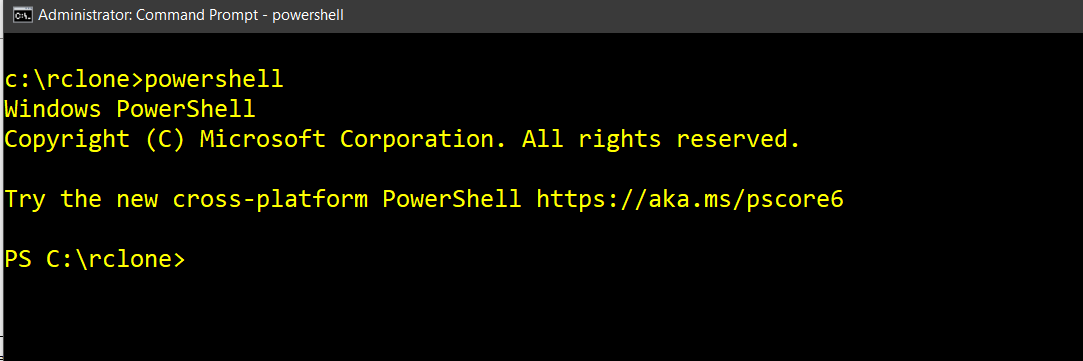](https://wiki.rackcorp.com/uploads/images/gallery/2022-11/VIYvDfSNvbKfw2RG-image.png) - В командной строке powershell введите команду (ниже), чтобы создать новую службу rclone. ``` New-Service -Name Rclone -BinaryPathName 'c:\rclone\rclone.exe mount rackcorps3: S: --config c:\rclone\rclone.conf --log-file c:\rclone\mount.txt' ``` [](https://wiki.rackcorp.com/uploads/images/gallery/2022-11/nqk1iXZbtrTAjRAd-image.png) Где: - c:\\rclone\\ — ваш путь к rclone - Rackcorps3: понятное имя для вашего экземпляра S3. - S: желаемая буква диска При условии, что все параметры верны, включая ключи, служба должна выполняться, поскольку она настроена на автоматический режим, и должна появиться буква диска S:.Чтобы вручную взаимодействовать со службой, используйте «net stop rclone» и «net start rclone» в командной строке Windows.
# Начало работы с гибридным облаком Каждая виртуальная машина RackCorp по умолчанию поставляется с общедоступным сетевым адаптером и общедоступным IP-адресом IPV4. Это можно изменить во время заказа или после заказа, когда виртуальная машина будет подготовлена. Пользователи могут удалить общедоступный сетевой адаптер для виртуальной машины после заказа и добавить частные сетевые адаптеры.При добавлении частных сетевых карт они могут выбрать, к каким (или нескольким) из своих частных VLAN будет иметь доступ частный сетевой адаптер.Они могут добавить до трех сетевых карт на виртуальную машину. При желании они могут иметь одну публичную и одну частную. Характер размещенного частного облака означает, что оно изолировано от Интернета. Мы предлагаем ряд различных решений брандмауэра, позволяющих подключаться к этим частным или гибридным облакам. В качестве базового решения мы можем развернуть виртуальную машину брандмауэра VYOS для клиента, если ему нужен брандмауэр между VLAN и NAT.По умолчанию он развертывается с базовым исходящим NAT и удаленным управлением на основе SSH. VYOS — это приложение, предназначенное только для командной строки. Более продвинутое решение — управляемый межсетевой экран как услуга.Мы предоставляем им управляемый брандмауэр ISO27001 с записью всех изменений.Мы также делаем обновления и настраиваем высокую доступность/мониторинг. # Увеличение и изменение размера дискового пространства виртуальной машины LinuxДля установщика RackCorp Cloud VM версия только Ubuntu 20.04.
Это руководство НЕ ПРИМЕНЯЕТСЯ к самостоятельно установленной ОС. МОЖЕТ ПРОИЗОЙТИ ПОТЕРЯ ДАННЫХ!
Используйте наш инструмент «Добавить сервер» на портале RackCorp, чтобы добавить новый сервер, как описано ниже.
**В этом примере разверните сервер с 8 ядрами, 16 ГБ ОЗУ и 300 ГБ ДИСКОМ, как показано.** Для успешного расширения диска мы предполагаем и полагаемся на то, что выбранная ОС представляет собой облачный образ Ubuntu 2004 от RackCorp. 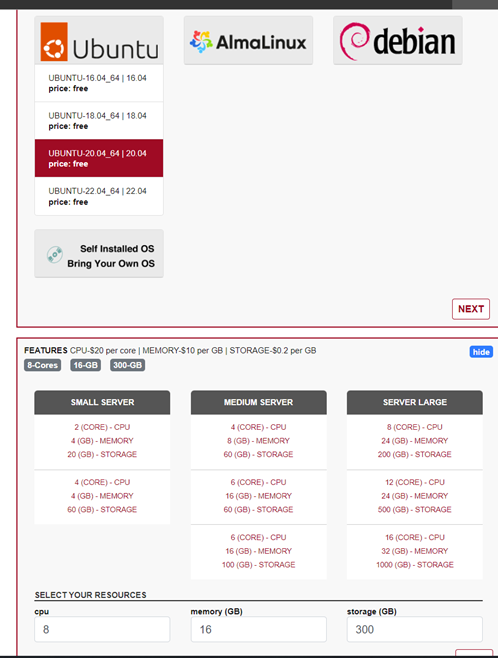 Развертывание ОС займет минуту или две. ```shell Df -h ``` Для раздела Linux должно отображаться 300G: 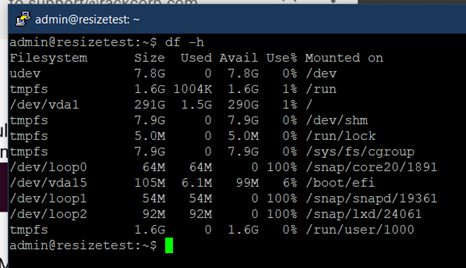 ### ИЗМЕНЕНИЕ РАЗМЕРА ПОСЛЕ УСТАНОВКИ НА ПОРТАЛЕ #### Измените размер на 450 ГБ. Завершите работу виртуальной машины на портале. Перезапустите ВМ. Следуйте инструкциям, чтобы изменить размер раздела Linux 300G на 450G. Мы можем просмотреть таблицу разделов, используя: ```shell sudo gdisk ``` Где раздел #1 — это основной раздел ОС, а раздел 14,15 в НАЧАЛЕ диска — это загрузочный и системный разделы. 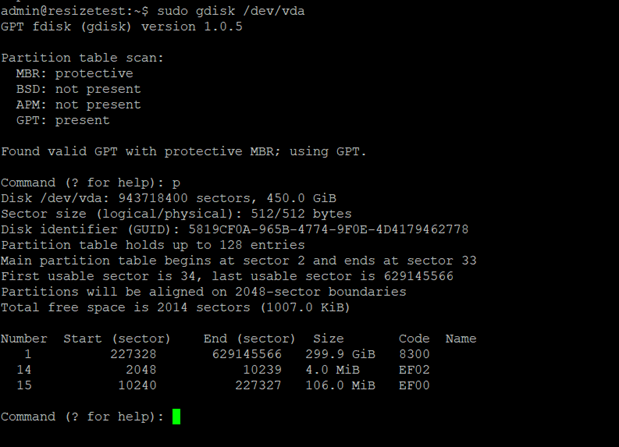 Безопасное завершение работы ОС (через ОС или кнопку БЕЗОПАСНОЕ ВЫКЛЮЧЕНИЕ на портале RackCorp) 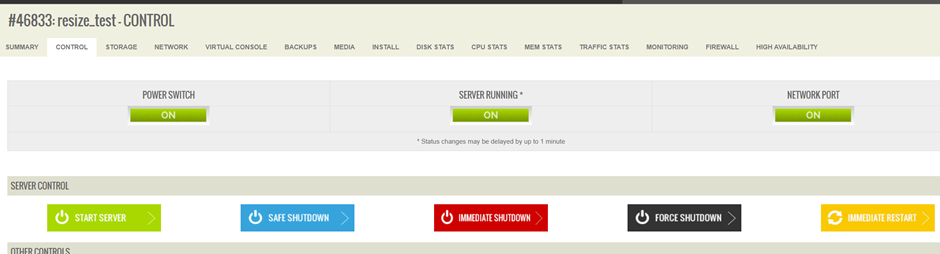 ИЗМЕНИТЕ РАЗМЕР диска до нужного размера, например 450 ГБ.  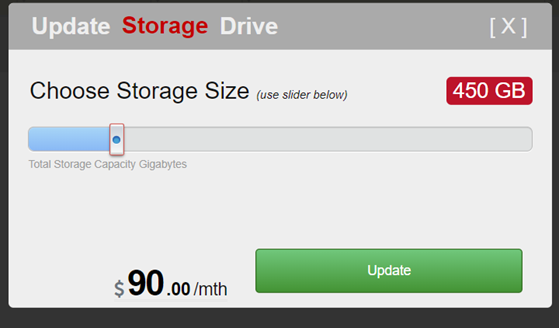 Загрузите ОС и запуститеBoot the OS and run ```shell Sudo gdisk /dev/vda ``` далее ```shell p ``` распечатать таблицу разделов Он отобразит старый размер диска, поскольку мы еще не изменили его размер. 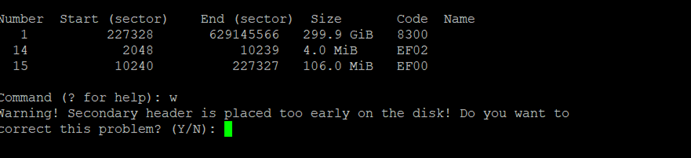 Нажмите клавишу w, чтобы записать изменения. Мы получим ошибку местоположения сектора. Нажмите Y, чтобы исправить. Это ожидаемо. Снова запустите: ``` sudo gdisk /dev/vda p ``` чтобы проверить существующую таблицу разделов, прежде чем мы ее изменим. затем выполните следующую команду, чтобы удалить раздел из таблицы разделов. ``` del 1 ```обратите внимание: при этом редактируется только таблица разделов, а не сами данные в этих таблицах. Если вы не сделаете окончательное подтверждение и не запишете изменения, изменения вернутся к существующим настройкам.
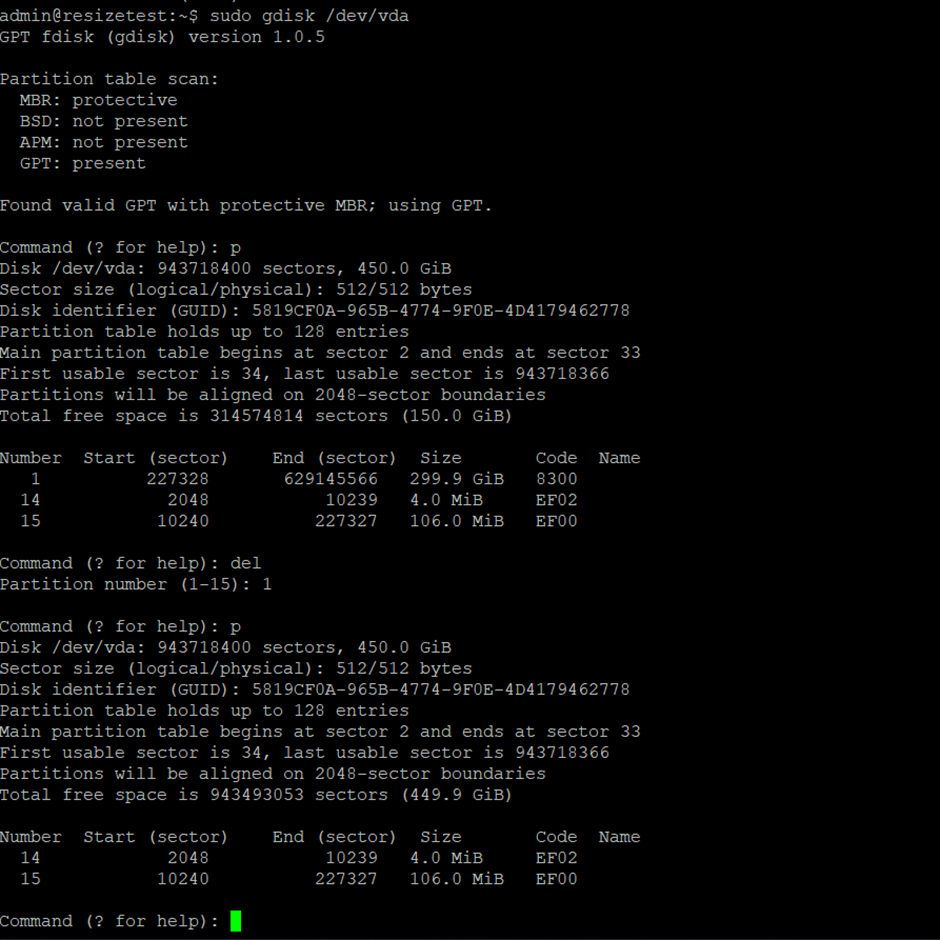 Далее мы воссоздадим раздел #1 до желаемого нового размера, опять же, поскольку мы редактируем таблицу разделов, а не данные, мы не рискуем потерять данные, однако необходимо соблюдать осторожность, чтобы соблюдать правильные настройки. Во-первых, новый раздел должен располагаться в таблице в правильном порядке (обычно так и есть, но при необходимости можно использовать команду сортировки). Сектора должны быть в логическом порядке, файловая система должна быть правильной. ``` Choose n to create new partition 1 for Partition 1 Press enter for First Sector and last sector Enter 8300 for partition type Enter P to display the changes. ``` 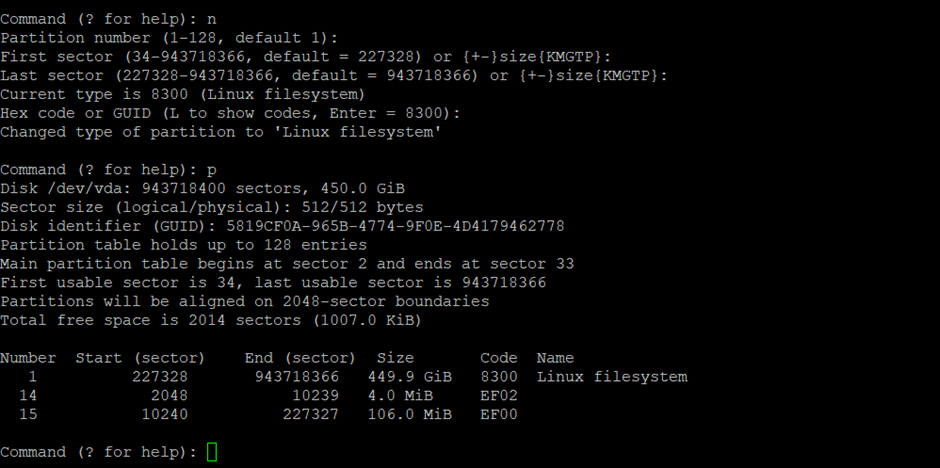Если вы удовлетворены, нажмите W, чтобы записать изменения. Если вы допустили ошибку, НЕ пишите изменения. Попробуйте еще раз и один раз исправьте THEN W для изменений.
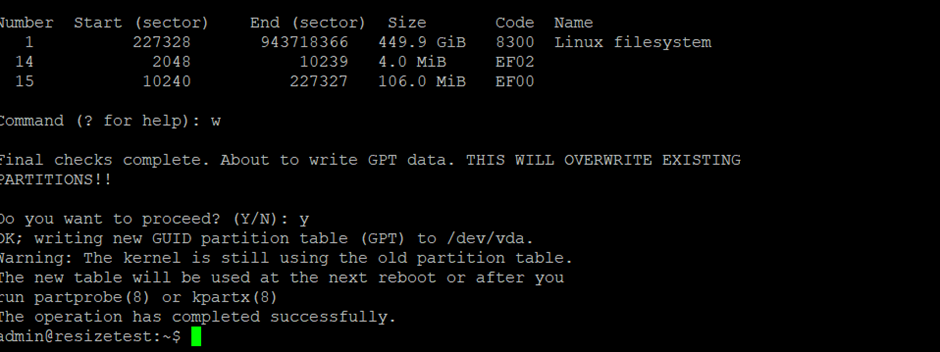 Обратите внимание на сообщение выше. Теперь мы успешно записали новую таблицу разделов. Следующий шаг — изменить размер нашей файловой системы, чтобы заполнить раздел. Выполнить. ```shell Sudo partx -u /dev/vda Sudo resize2fs /dev/vda1 ``` Ваш результат должен соответствовать приведенному ниже Запустите sudo gdisk и распечатайте, чтобы просмотреть новый результат, он должен отображать 450 ГБ.  Давайте перезагрузимся для наглядности, чтобы убедиться, что все работает. Мы закончили